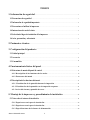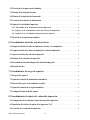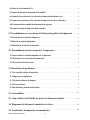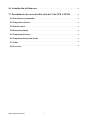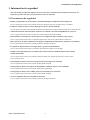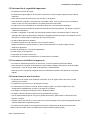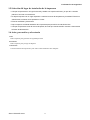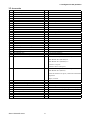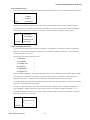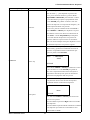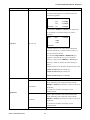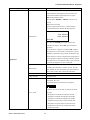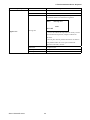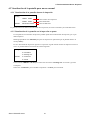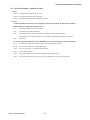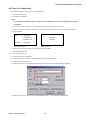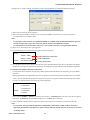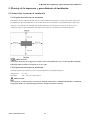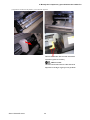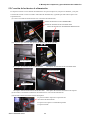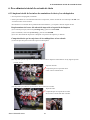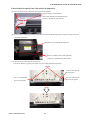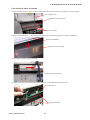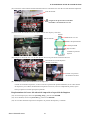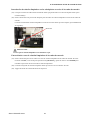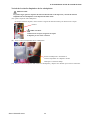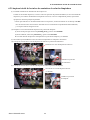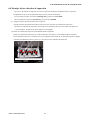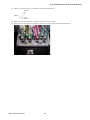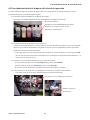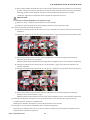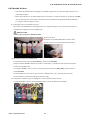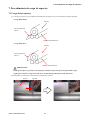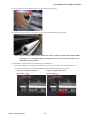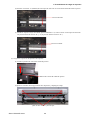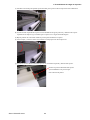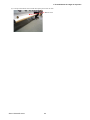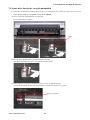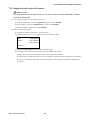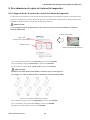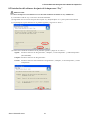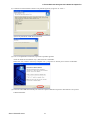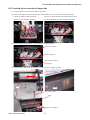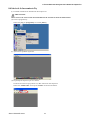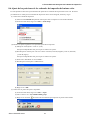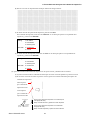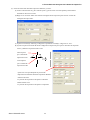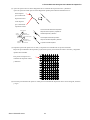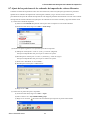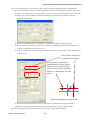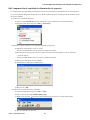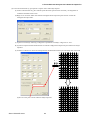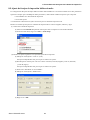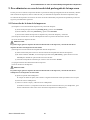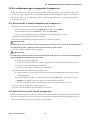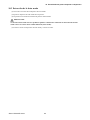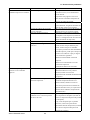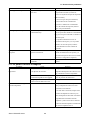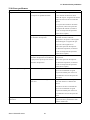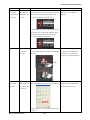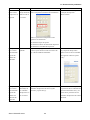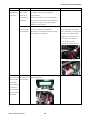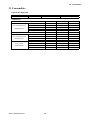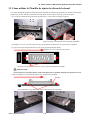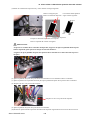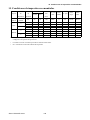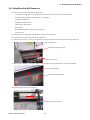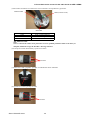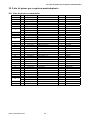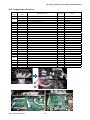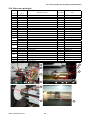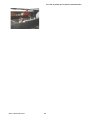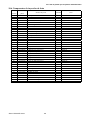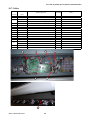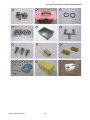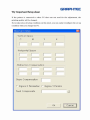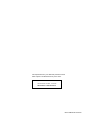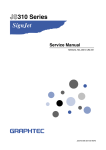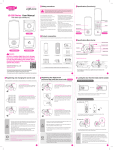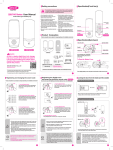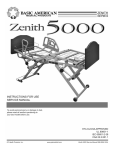Download 1. Información de seguridad
Transcript
Serie 310 JK SignJet Manual de mantenimiento MANUAL NÚM. JS310-UM-251SP JS310-UM-251SP-01-9370 HISTORIAL DE REVISIONES Núm. Fecha de publicación 1 06.12.8 JS310-UM-251SP-9370 Descripción de la revisión Primera impresión para el español. i Página Edición Todas 01 ÍNDICE 1. Información de seguridad ............................................................................................................................... 1 1.1 Precauciones de seguridad ........................................................................................................................................................... 1 1.2 Información de seguridad importante ................................................................................................................................ 2 1.3 Precauciones al utilizar la impresora .................................................................................................................................. 2 1.4 Instrucciones de uso de la tinta ................................................................................................................................................ 2 1.5 Selección del lugar de instalación de la impresora..................................................................................................... 3 1.6 Aviso, precaución y advertencia............................................................................................................................................... 3 2. Parámetros técnicos ............................................................................................................................................... 5 3. Configuración del producto ........................................................................................................................... 7 3.1 Unidad principal ................................................................................................................................................................................. 7 3.2 Accesorios ................................................................................................................................................................................................ 8 3.3 Consumibles ......................................................................................................................................................................................... 12 4. Funcionamiento básico del panel............................................................................................................13 4.1 Estructura de menús del panel de control ...................................................................................................................... 13 4.1.1 Descripción de las funciones de las teclas ................................................................................13 4.1.2 Estructura del menú ........................................................................................................................14 4.2 Descripción de las funciones del menú...............................................................................................................................15 4.3.1 Visualización de la pantalla durante la impresión ..............................................................21 4.3.2 Visualización de la pantalla con la impresión en pausa ....................................................21 4.3.3 Aviso del sistema y pantalla de error ........................................................................................22 5. Montaje de la impresora y procedimiento de instalación .......................................... 25 5.1 Notas sobre el entorno de instalación................................................................................................................................. 25 5.1.1 Espacio necesario para la instalación ........................................................................................25 5.1.2 Espacio necesario para la instalación .......................................................................................25 5.1.3 Especificaciones de la fuente de alimentación .......................................................................26 JS310-UM-251SP-9370 ii 5.2 Extracción de la impresora del embalaje ........................................................................................................................ 27 5.3 Montaje de los depósitos de tinta ...........................................................................................................................................31 5.4 Montaje de los depósitos de tinta usada ........................................................................................................................... 32 5.5 Conexión de las fuentes de alimentación ..........................................................................................................................33 5.6 Ajuste de la velocidad de impresión .................................................................................................................................... 34 5.6.1 Encendido de la alimentación de la impresora .....................................................................34 5.6.2 Ajuste de la velocidad del carro del cabezal de impresión ...............................................34 5.6.3 Ajuste de la velocidad de alimentación de soportes ............................................................34 5.7 Ejecución de la prueba de movimiento ..............................................................................................................................35 6. Procedimiento inicial de entrada de tinta ......................................................................................37 6.1 Limpieza inicial de los tubos de suministro de tinta y los subdepósitos .................................................. 37 6.2 Limpieza inicial de los tubos de suministro de solución limpiadora .......................................................... 44 6.3 Ajuste de la altura del cabezal de impresión ................................................................................................................ 46 6.4 Montaje de los cabezales de impresión ..............................................................................................................................47 6.5 Procedimiento inicial de limpieza del cabezal de impresión .............................................................................51 6.6 Entrada de tinta ................................................................................................................................................................................ 54 7. Procedimiento de carga de soportes ....................................................................................................57 7.1 Carga de los soportes ..................................................................................................................................................................... 57 7.2 Ajuste de la función de alimentación automática .......................................................................................................61 7.3 Entrada del soporte en la unidad de recogida............................................................................................................. 63 7.4 Ajuste de la función de recogida automática ................................................................................................................ 66 7.5 Configuración del ancho del soporte .................................................................................................................................. 68 8. Procedimientos de ajuste del cabezal de impresión ........................................................... 69 8.1 Configuración de la tensión de control del cabezal de impresión .................................................................. 69 8.2 Instalación del software de ajuste de la impresora “Try” .................................................................................. 70 8.3 Conexión de los cabezales de impresión .......................................................................................................................... 72 JS310-UM-251SP-9370 iii 8.4 Inicio de la herramienta Try .................................................................................................................................................... 73 8.5 Impresión del patrón de prueba de la boquilla ...........................................................................................................74 8.6 Ajuste de las posiciones de los cabezales de impresión del mismo color ...................................................75 8.7 Ajuste de las posiciones de los cabezales de impresión de colores diferentes ....................................... 79 8.8 Compensación de cantidad de alimentación de soportes .....................................................................................81 8.9 Ajuste de franjas de impresión bidireccionales .......................................................................................................... 84 9. Procedimientos en caso de inactividad prolongada de la impresora ............... 87 9.1 Extracción de la tinta de la impresora .............................................................................................................................. 87 9.2 Entrada de solución limpiadora ............................................................................................................................................. 88 9.3 Hidratación del cabezal de impresión ............................................................................................................................... 89 10. Procedimientos para transportar la impresora....................................................................91 10.1 Extracción de la solución limpiadora de la impresora.........................................................................................91 10.2 Fijación del carro del cabezal de impresión ................................................................................................................91 10.3 Extracción de la tinta usada .................................................................................................................................................. 92 11. Resolución de problemas ............................................................................................................................. 93 11.1 No es posible realizar la impresión ................................................................................................................................... 93 11.2 Impresión no satisfactoria ....................................................................................................................................................... 93 11.3 No puede realizarse la limpieza .......................................................................................................................................... 96 11.4 Otros problemas ............................................................................................................................................................................. 97 11.5 Resolución de problemas adicionales .............................................................................................................................. 98 12. Consumibles.............................................................................................................................................................103 13. Cómo utilizar la Plantilla de ajuste de altura del cabezal .......................................105 14. Diagrama del sistema de suministro de tinta ........................................................................107 15. Condiciones de impresión recomendadas.................................................................................109 JS310-UM-251SP-9370 iv 16. Actualización del firmware ...................................................................................................................... 111 17. Procedimiento de conversión del cable de CA de CEE a NEMA ....................113 18.1 Lista de piezas recomendadas .............................................................................................................................................115 18.2 Componentes eléctricos ............................................................................................................................................................116 18.3 Panel de control..............................................................................................................................................................................119 18.4 Estructura principal .................................................................................................................................................................. 120 18.5 Componentes del sensor .......................................................................................................................................................... 122 18.6 Componentes de inyección de tinta................................................................................................................................. 124 18.7 Cables ....................................................................................................................................................................................................129 18.8 Accessories .........................................................................................................................................................................................130 JS310-UM-251SP-9370 v 1. Información de seguridad 1. Información de seguridad Antes de utilizar la impresora digital de inyección de tinta, lea atentamente la siguiente información de seguridad y preste atención a las precauciones sobre la impresora. 1.1 Precauciones de seguridad • Instale el complemento de sobretensión y sobreintensidad para la alimentación de la impresora. Si no se siguen estas instrucciones podrían producirse descargas eléctricas, lesiones físicas o incendios. • Limpie los canales de tinta con una solución que se ajuste a la tinta utilizada. Si no se siguen estas instrucciones podrían producirse acumulaciones en el filtro u obstrucciones en los canales de tinta. • Además de la línea de referencia, debe conectarse otra línea de referencia independiente en el exterior. Si no se siguen estas instrucciones la impresora podría funcionar de forma anómala. • Debe instalarse en la moqueta o en un lugar seco un componente de prevención de carga estática. Si no se siguen estas instrucciones el cabezal de impresión u otras partes podrían dañar la impresora. • Debe esperar por lo menos 10 minutos tras apagar la máquina para transportarla, conectarla y encenderla. Si no se siguen estas instrucciones podrían producirse descargas eléctricas. • La impresora debe instalarse en un lugar plano y ajustarse horizontalmente. Si no se siguen estas instrucciones la resolución de la impresión podría verse afectada. • Limpie el cabezal de impresión y el canal de tinta con una solución cuando la impresora lleve mucho tiempo funcionando. Si no se siguen estas instrucciones podrían producirse daños en el cabezal de impresión u obstrucciones en los canales de tinta. • Nunca ponga las manos en la barrera de protección con la impresora en marcha. Si no se siguen estas instrucciones la mano podría quedar atrapada. • Nunca ponga las manos en la tarjeta de calentamiento cuando la tarjeta se esté calentando. Si no se siguen estas instrucciones la mano podría sufrir quemaduras. • Nunca ponga las manos en los rodillos giratorios con la impresora en marcha. Si no se siguen estas instrucciones la mano podría quedar atrapada. • No abra el depósito eléctrico en condiciones normales. Si no se siguen estas instrucciones podrían producirse descargas eléctricas. JS310-UM-251SP-9370 1 1. Información de seguridad 1.2 Información de seguridad importante • No obstruya el orificio de la tapa. • No introduzca ningún objeto en la ranura de la impresora. Evite que caiga cualquier líquido sobre la impresora. • Utilice sólo la fuente de alimentación que se indica en la etiqueta. • Conecte todos los equipos a una toma bien conectada a tierra. Procure que la toma no comparta el mismo circuito que una fotocopiadora o un aparato de aire acondicionado. • No utilice una toma controlada por un interruptor de pared o un temporizador automático. • Mantenga la impresora alejada de fuentes de interferencias electromagnéticas. Por ejemplo, altavoces o teléfonos inalámbricos. • Si utiliza un alargador, compruebe que el amperaje total del equipo conectado al cable no supere el amperaje de la fuente de alimentación. Además, el amperaje total de los equipos conectados a la toma de la pared no debe superar el amperaje de la toma de la pared. • No utilice cables eléctricos dañados. • No intente arreglar nunca la impresora con sus propios medios. • Apague la impresora y solicite ayuda a un técnico experimentado si se produce alguna de las situaciones siguientes: El cable de alimentación o el enchufe está dañado. Ha caído líquido en la impresora. La impresora se ha caído o se ha roto. La impresora no funciona correctamente o su rendimiento ha cambiado. 1.3 Precauciones al utilizar la impresora • No mueva el cabezal de impresión con las manos, ya que la impresora podría sufrir daños. • Utilice siempre el interruptor de alimentación para encender o apagar la impresora. Antes de apagar la impresora, no tire de ningún cable de alimentación ni cable de datos. • Antes de mover la impresora, asegúrese de que el cabezal de impresión está situado en su posición original. 1.4 Instrucciones de uso de la tinta • No guarde nunca la tinta cerca de llamas al aire libre. Si no se siguen estas instrucciones podría producirse un incendio. • No ingiera tinta y procure que no le salpique a los ojos. • Si la tinta entra en contacto con la piel, lávela con agua y jabón. Si la tinta le salpica a los ojos, enjuáguelos inmediatamente con agua y consulte con un médico. • Si la ingiere, no intente provocarse el vómito y diríjase al médico. • No agite el cartucho de tinta si observa que se ha producido una fuga. • Tras un determinado tiempo de uso (por lo general tres meses), debe extraer el cartucho de tinta, limpiarlo y secarlo. • Siempre que vaya a colocar un nuevo cartucho de tinta, mantenga la zona limpia y despejada. De este modo la calidad de la impresión mejorará. • No mezcle la tinta usada con otros productos químicos o disolventes al desechar la tinta usada. Deseche la tinta usada como si se tratase de un residuo industrial (aceite usado). JS310-UM-251SP-9370 2 1. Información de seguridad 1.5 Selección del lugar de instalación de la impresora • Coloque la impresora en un lugar horizontal y estable con espacio suficiente, ya que de lo contrario podría no funcionar correctamente. • No deje la impresora en un lugar expuesto a cambios bruscos de temperatura y humedad. Evite la luz solar directa, los haces de luz potentes o el calor. • Evite las sacudidas y vibraciones. • Deje un espacio suficiente alrededor de la impresora para permitir la circulación del aire. • Coloque la impresora cerca de la toma de pared, de modo que resulte sencillo conectar o desconectar la fuente de alimentación 1.6 Aviso, precaución y advertencia Aviso Debe respetarse para garantizar la seguridad personal. Precaución Debe respetarse para proteger la máquina. Advertencia Contiene información importante y útil sobre el funcionamiento de la máquina. JS310-UM-251SP-9370 3 2. Parámetros técnicos 2. Parámetros técnicos Producto JS310-25ES JS310-18ES Tecnología de impresión Xaar 126 300 dpi, cabezal piezoeléctrico, 8 cabezales integrados Resolución 200 dpi, 400 dpi Calidad del color Efecto fotográfico con dos niveles: Básico y Alta calidad Ancho máx. soporte 2.530 mm (grosor inferior a 1 mm) 1.860 mm (grosor inferior a 1 mm) Ancho máx. de impresión 2.471 mm Tamaño mín. de impresión A4 o 210 mm (grosor inferior a 1 mm) 1.800 mm Salida (m2/h) Modo Salida (m2/h) (valores basados en el diseño y no en mediciones) 180 x 200 dpi 2pass 27,5 180 x 200 dpi 4-2pass 14,5 180 x 200 dpi 3pass 19,2 180 x 200 dpi 6-3pass 10,5 180 x 200 dpi 4pass 14,5 180 x 200 dpi 8-4pass 7,5 180 x 200 dpi 6pass 10,5 180 x 200 dpi 8pass 7,5 300 x 300 dpi 14,5 Pantalla Pantalla LCD con 8 teclas y autodiagnóstico disponible Tipo de tinta Tinta con base de disolvente: C, M, Y, K y solución con base de disolvente Modo de suministro de tinta Suministro automático de tinta de 300 ml/min. mediante bomba eléctrica, con un volumen del depósito principal de 1.000 ml/color Sistema de inspección de tinta Suministro de tinta automático/manual, detector de tinta baja Controlador de impresión Compatible con muchos controladores RIP Plataformas compatibles Plataformas multioperativas (Windows 2000, XP, etc.) Tipo de soporte Flex, vinilo, ventana de celofán, poliéster, etc. Transmisión de soporte Soporte en bobina o en hoja (superior a A4 o 210 mm) Procesamiento de soportes Sistema de alimentación y recogida automática, con un peso inferior a 40 kg/rodillo Altura del cabezal de Entre 3 y 5 mm por encima del soporte, ajustable impresión Sistema de precalentamiento Calentamiento automático tras el encendido, conuna temperatura y secado máxima de unos 40˚C Abrazadera Ajuste manual de ancho del soporte JS310-UM-251SP-9370 5 2. Parámetros técnicos Producto JS310-25ES JS310-18ES Sistema de limpieza de Limpieza a presión positiva automática cabezales de impresión Sistema de seguridad Bloqueo interno de seguridad con función de apagado automático Interfaz de impresión Interfaz USB2.0 (Windows 2000, NT, XP, etc.) Ruido Durante la impresión, inferior a 70 dB / En espera, inferior a 40 dB (ISO7779) Tamaño de la impresora Lo 3.820 mm x Al 1.190 mm x An Lo 3.150 mm x Al 1.190 mm x An (con depósito de tinta) / 890 mm / 330 kg 890 mm / 270 kg Tamaño del embalaje / Lo 3.920 mm x Al 1.285 mm x An Lo 3200 mm x Al 1.285 mm x An Peso neto 960 mm / 470 kg 960 mm / 400 kg Tensión de entrada 220 V CA, 50 Hz / 60 Hz Tensión del sistema de 220 V CA, 50 Hz / 60 Hz Peso neto calentamiento y secado Alimentación (con 220 V CA) 2.000 W Entorno de funcionamiento Temperatura: de 20˚C a 28˚C. Humedad: entre 40% y 70% Los parámetros anteriores están sujetos a modificaciones. JS310-UM-251SP-9370 6 3. Configuración del producto 3. Configuración del producto 3.1 Unidad principal (1) (2) (3) (4) (5) (6) (7) (9) (10) (8) (1) Panel de control con pantalla (2) Palanca de control del rodillo de presión (3) Depósitos de tinta y depósito de solución (4) Toma de alimentación del sistema de secado (5) Rodillo de recogida (6) Sistema de limpieza (7) Rodillo de alimentación de soportes (8) Depósitos de tinta usada (9) Toma de alimentación de la impresora y Toma de alimentación del calefactor (10) Sistema de alimentación de soportes JS310-UM-251SP-9370 7 3. Configuración del producto 3.2 Accesorios Núm. 1 2 3 4 5 6 7 8 9 10 11 12 13 14 15 16 17 18 19 20 21 22 23 24 25 Artículo Cabezal de impresión Cable de alimentación Cable de interfaz USB Depósito de tinta Depósito de solución Tornillo M4*12 Bolsa para documentación Caja de herramientas CD de software CD de software Paño sin hilos Arandela de sellado Marco de conservación de la humedad Cepillo Manual de instrucciones Manual de instalación Manual de mantenimiento Aprisa Instale El Manual Try Hoja Importante De la Disposición Depósito de tinta usada Soporte, depósito de tinta usada Tubo flexible ø3/5 Tubo flexible ø4/6 Abrazadera, cabezal de impresión Conjunto de tubo de entrada Cant. 8 3 1 4 1 8 1 1 1 1 1 2 1 4 1 1 1 1 1 2 2 1 1 10 4 Nota Xaar 126-300 Cable UL/250 V/4 m 4m Piezas de repuesto RIP Herramienta “Try” 2m Piezas de repuesto 1 m, pieza de repuesto 1 m, pieza de repuesto Conector de tubo para cabezal de impresión 126 x 2 Tubo flexible ø3/5 (100 mm) x 2 Tubo flexible ø3/5 (200 mm) x 2 Conector 3/5 tipo F 26 Conjunto del tubo de salida 8 Conector de tres vías tipo Y Conector de tubo para cabezal de impresión 126 Tubo flexible ø3/5 (80 mm) Cable de conexión 3/5 tipo F, conector de cabezal de impresión Tapón, conector 27 28 29 30 31 32 33 34 35 36 Cable de conexión, cabezal de impresión Tornillo para ajuste de cabezal de impresión Corona, rodillo de recogida Bombilla Bobina vacía Lista del embalaje Plantilla, ajuste de la altura del cabezal Sujeción del tubo Enchufe de la AC Borde De los Media JS310-UM-251SP-9370 8 3 2 1 2 1 1 8 3 2 8 Piezas de repuesto Diámetro interior de 3 pulg., longitud de 36 pulg. 3. Configuración del producto Núm. 1, Cabezal de impresión Núm. 2, Cable de alimentación Núm. 3, Cable de interfaz USB Núm. 4, Depósitos de tinta. Núm. 5, Depósito de solución Núm. 6, Tornillos M4*12 Núm. 7, Bolsa para documentación Núm. 8, Caja de herramientas Núm. 9, 10, CD de software JS310-UM-251SP-9370 9 3. Configuración del producto Núm. 11, Paño sin hilos Núm. 12, Arandelas de sellado Núm. 13, Marco de conservación de la humedad Núm. 14, Cepillos Núm. 20, Depósito de tinta usada Núm. 21, Soporte, depósito de tinta usada Núm. 22, 23 Tubo flexible Ø3/5, Ø4/6 Núm. 24, Abrazadera, cabezal de impresión JS310-UM-251SP-9370 10 3. Configuración del producto Núm. 25, Conjunto de tubo de entrada Núm. 26, Conjunto del tubo de salida Núm. 27 Cables de conexión, cabezal de impresión Núm. 28, Tornillos para ajuste del cabezal de impresión Núm. 29, Corona, rodillo de recogida Núm. 30, Bombilla Núm. 31, Bobina vacía Núm. 33, Plantilla, ajuste de la altura del cabezal JS310-UM-251SP-9370 11 3. Configuración del producto No.35 Enchufe de la AC Núm. 34, Sujeción del tubo: No.36 Borde De los Media 3.3 Consumibles • Tinta Negro Cian Magenta Amarillo Eco-Friendly Solvent Eco-Friendly Solvent IJ-80050Bk IJ-80100K IJ-80050C IJ-80100C IJ-80050M IJ-80100M IJ-80050Y IJ-80100Y PRECAUCIÓN: no utilice tintas no especificadas. • Solución rápida IJ-80050S (Para La Tinta IJ-80050) IJ-80100S (Para la tinta IJ-80100 y la tinta IJ-80200) JS310-UM-251SP-9370 12 Pure Solvent IJ-80200K IJ-80200C IJ-80200M IJ-80200Y 4. Funcionamiento básico del panel 4. Funcionamiento básico del panel 4.1 Estructura de menús del panel de control Pantalla Teclas de dirección Teclas de función 4.1.1 Descripción de las funciones de las teclas Teclas de dirección (1) Funcionamieneto a través del panel de control: Flechas ARRIBA y ABAJO: Permiten desplazarse por los menús para realizar selecciones o reducir o aumentar los valores de la pantalla. Flechas IZQUIERDA y DERECHA: Permiten desplazar la posición del cursor por las secuencias numéricas de la pantalla. Teclas de función (1) ONLINE: Permite situar la impresora en línea o fuera de línea. Si se mantiene pulsada unos segundos, permite poner la impresión en pausa. (2) ESC: Sirve para cancelar la operación en curso y regresar al menú del nivel superior. (3) ENTER: Sirve para confirmar y ejecutar la operación. Waiting Online (4) FUNC: Permite cambiar a una función especial. Si se activa junto con la flecha IZQUIERDA, permite realizar una impresión de prueba con la impresora en espera. Combinación de teclas FUNC + tecla flecha IZQUIERDA. Permite realizar una impresión de prueba con la impresora en espera. JS310-UM-251SP-9370 13 4. Funcionamiento básico del panel Funcionamiento básico Tras encender la impresora, el sistema ejecuta una prueba de movimiento X e Y y una prueba del cabezal de impresión. Booting >System >Y Motor >X Motor Check ->Print head Después de la prueba, el sistema vuelve a situar el carro del cabezal de impresión en su posición original. La pantalla muestra el modelo de la impresora y el número de versión y posteriormente cambia al menú de funcionamiento básico que se muestra a continuación. En ese momento, la impresora está a punto. Menu -> 1. Ink Status 2. Heat Status + + 3. Cleaning Toll + OFFLINE 4. Print para + 4.1.2 Estructura del menú La estructura del menú incluye los menús principales y los submenús. Los menús principales seguidos del símbolo “+” disponen de submenús en su interior. Los submenús seguidos del símbolo “-” no disponen de niveles inferiores en su interior. El menú principal incluye secciones como: -> 1. Ink Status + 2. Heat Status + 3. Cleaning Tool + 4. Print para + 5. Application + 6. Engineer Set + Pulse las flechas ARRIBA y ABAJO para desplazarse hacia arriba y hacia abajo en los menús. Pulse ENTER para desplegar los submenús. Por ejemplo, si la flecha señala el punto “1. Ink Status”, pulse ENTER para desplegar el submenú. La pantalla muestra información del submenú M1 de la forma que sigue: En la pantalla, M1 hace referencia al submenú dependiente del menú principal número 1. Si pulsa la tecla ESC, regresará a la pantalla del menú principal. En este caso, la flecha apunta a la primera línea de la pantalla. Desplácese por los submenús pulsando las teclas ARRIBA y ABAJO igual como en el menú principal. Los submenús seguidos del símbolo “-” no disponen de submenús inferiores en su interior. Pulse la tecla ENTER para ejecutar la operación. Si pulsa la tecla ESC, la operación se cancelará. Menu -> Ink Status M1 Cha C M Y K cm Rn _ _ _ _ _ _ _ OFFLINE Al _ _ _ _ _ _ _ JS310-UM-251SP-9370 14 4. Funcionamiento básico del panel 4.2 Descripción de las funciones del menú Menú principal Submenú Descripción de función Aparece el estado de la tinta. La pantalla muestra la información siguiente: Ink Status Cha C M Y K cm Rn _ _ _ _ _ _ _ Ink Status Ink Status Al _ _ _ _ _ _ _ Ch A C M Y K c m Rn _ _ _ _ _ _ _ Ch: se refiere a los canales de tinta. A significa todos Al _ _ _ _ _ _ _ los canales. Rn: muestra el estado de suministro de tinta de cada canal. AL: muestra la alarma por falta de tinta de cada canal. Pulse ENTER para volver a llenar el canal de tinta y cancelar la alarma. Aparece el estado de calentamiento. La pantalla muestra la información siguiente: Heat Status Heat Status Heat Status FH Pre P/H FH Pre P/H Tem 00 00 00 Tem 00 00 00 Set 00 00 00 Set 00 00 00 Tem: muestra la temperatura real. Set: muestra la temperatura configurada. Pulse la tecla ENTER para ejecutar la operación. En la pantalla aparece el mensaje “Busy”. Los cabezales de impresión pulverizan hacia abajo para evitar obstrucciones en la boquilla. TLa pantalla dejará de Firing parpadear cuando termine la pulverización. Pulse de nuevo la tecla ENTER para ejecutar la pulverización de los cabezales de impresión una vez más si es necesario. Cleaning Tool Pulse la tecla ENTER para ejecutar la operación de Jam Test impresión de prueba. Pulse la tecla ENTER para ejecutar la operación de Clean POS desplazamiento del carro del cabezal de impresión a la posición de limpieza. Home Post Pulse la tecla ENTER para ejecutar la operación de retorno del carro del cabezal de impresión a la posición original. Auto Clean Pulse la tecla ENTER para ejecutar la operación de limpieza automática a presión negativa. JS310-UM-251SP-9370 15 4. Funcionamiento básico del panel Menú principal Submenú Descripción de función Aparece en la pantalla la secuencia numérica “XXXX”. Pulse las teclas y para desplazar la posición del cursor por la secuencia numérica y pulse la flecha IZQUIERDA o DERECHA para aumentar o reducir el valor del número que aparece parpadeando. Pulse la tecla ENTER para guardar el número como una posición de impresión. La impresión de imágenes y de prueba empezarán desde esta posición. Print Post En este caso, pulse la combinación de teclas FUNC + flecha ARRIBA o ABAJO para desplazar el soporte hacia delante o hacia atrás. Pulse la combinación de teclas FUNC + flecha IZQUIERDA para desplazar el carro del cabezal de impresión a la posición de impresión. Indica si la posición está correctamente fijada o no. Pulse cualquier tecla para desplazar el carro del cabezal de impresión a la posición original. Esta función se utiliza para ajustar la impresión bidireccional y garantizar la calidad de esta clase de impresión. La pantalla muestra la información que sigue tras pulsar la tecla ENTER: Menu -> 2BID Adjust XXXX Print Para Bi-dir. Adj OFFLINE Pulse la flecha ARRIBA o ABAJO para aumentar o reducir el valor “XXXX” en 1. Pulse ENTER para guardar el valor como compensación bidireccional. Para ajustar la compensación de forma precisa, ajuste los cabezales de impresión en una pulgada en TRY uno por uno. Esta función se utiliza para ajustar la velocidad de exploración del carro del cabezal de impresión. La pantalla muestra la información siguiente: Menu -> 2Pirnt Speed Norm OFFLINE Print Speed Pulse la flecha ARRIBA o ABAJO para seleccionar entre las tres opciones. Una velocidad de exploración High reducirá la calidad de la impresión. Una velocidad de exploración Low aumentará la calidad de la impresión pero reducirá la velocidad. El valor recomendado es Norm. JS310-UM-251SP-9370 16 4. Funcionamiento básico del panel Menú principal Submenú Descripción de función La pantalla muestra información similar al menú de velocidad de impresión. Aparece “Norm” como opción predeterminada. Feed Speed Pulse la flecha ARRIBA o ABAJO para seleccionar entre las tres opciones. El valor recomendado es “Norm” Aparece en la pantalla la secuencia “XXXX”. Pulse la flecha ARRIBA o ABAJO para aumentar o reducir el valor en 1. Firing Vol Este valor representa el valor de pulverización de los Print Para cabezales de impresión para la pulverización automática (lo que significa que las boquillas no están obstruidas). Existen 3 opciones en total para la selección del modo rápido: 0, 1 y 2. 0 significa que el cabezal de impresión no parpadea durante la impresión. Flash Mode 1 significa que el cabezal de impresión parpadea sólo una vez durante la impresión. 2 significa que el cabezal de impresión parpadea una vez en cada avance y retroceso. Pulse la tecla o para seleccionar entre las tres opciones. JS310-UM-251SP-9370 17 4. Funcionamiento básico del panel Menú principal Submenú Descripción de función Esta función se utiliza para configurar el voltaje de los cabezales de impresión. La pantalla muestra la información siguiente: Menu -> PH 1 Voltage PH 2 Voltage PH 3 Voltage PH 4 Voltage OFFLINE Pulse la flecha ARRIBA o ABAJO para desplazarse por el submenú. La pantalla muestra los valores siguientes: Menu ->1PH 1 Voltage 0099 Print Para 0182 PH Volt. Set OFFLINE El número superior es un valor de EF ajustable del cabezal de impresión y el número inferior indica el valor de tensión del cabezal. Pulse la flecha IZQUIERDA o DERECHA para desplazar la posición del cursor por la secuencia numérica y pulse la tecla ARRIBA o ABAJO para aumentar o reducir el número del valor de EF que aparece. Configuración de los 8 cabezales de impresión del 1 al 8: Tensión del cabezal 1 para cabezal C1; Tensión del cabezal 2 para cabezal C2; Tensión del cabezal 8 para cabezal K2. UV Lamp Power Sin operaciones. Aparece “45” en pantalla como valor predeterminado para la unidad de grados centígrados. Pulse la flecha ARRIBA o ABAJO para aumentar o reducir el valor de la Front Heater temperatura. En condiciones normales, mantenga el valor predeterminado. Application Aparece “40” en pantalla como valor predeterminado para la unidad de grados centígrados. Pulse la flecha ARRIBA o ABAJO para aumentar o reducir el valor de la Pre Heater temperatura. En condiciones normales, mantenga el valor predeterminado. PH Heater JS310-UM-251SP-9370 Sin operaciones. 18 4. Funcionamiento básico del panel Menú principal Submenú Descripción de función Pulse ENTER para ejecutar la operación y la pantalla mostrará OFF, lo que significa que la función está desactivada cuando la impresora está en espera. OFF (función desactivada) Pulse la flecha ARRIBA o ABAJO para activar la función. ON (función activada) Levante la palanca de presión y vuelva a bajarla y la pantalla mostrará la información siguiente: Menu Media Detect Star: 0000mm Media Detect Lenth: 0000mm OFFLINE Pulse la tecla ENTER para iniciar la detección de bordes del soporte. Pulse ESC para cancelar la operación. Tras la detección, si aparece el mensaje “OK” significa que la detección se ha realizado correctamente y que los resultados se guardarán como posición de impresión, que deberá sumarse al valor de compensación configurado en el paso siguiente. Si aparece el mensaje “Error” significa Application que la detección no se ha podido realizar y que el valor de la posición de impresión no se ha modificado. Flashes “XXXX” en el LCD. Pulse la flecha ARRIBA o ABAJO para aumentar o reducir el valor. Esto de Media Offset valor añadido al valor de la detección de los media se salva como el valor de la posición de impresión. Take Up Detect Sin operaciones. T Neg. Pressure Sin operaciones. Seleccione las curvas de tinta entre las 12 opciones disponibles, de 0 a 11. La pantalla muestra la información siguiente: 1 23 4 El nombre de la curva de tinta se indica de la forma que sigue. Curve of ink 1. Xr significa el cabezal de impresión XAAR. 2. 2 significa el cabezal de impresión de 200 dpi. 3 significa el cabezal de impresión de 300 dpi. 3. S Significa un tipo de tinta con base de disolvente. O significa un tipo de tinta con base de aceite. U significa un tipo de tinta con base ultravioleta. 4. Nombre de la tinta JS310-UM-251SP-9370 19 4. Funcionamiento básico del panel Menú principal Submenú Descripción de función Clean Post Sin operaciones. Printer Width Sin operaciones. Pulse la tecla ENTER para ejecutar la operación. La pantalla muestra la información siguiente: Menu ->Moving Test 0000 Engineer Set OFFLINE Moving Test Y el carro del cabezal de impresión retrocede y avanza para simular una impresión, aunque el cabezal no pulveriza. Se utiliza para realizar pruebas mecánicas. El número en la pantalla indica las veces que el cabezal de impresión retrocede y avanza. JS310-UM-251SP-9370 Default Set Sin operaciones. Y Test Speed Sin operaciones. X Test Speed Sin operaciones. 20 4. Funcionamiento básico del panel 4.3 Visualización de la pantalla para un uso normal 4.3.1 Visualización de la pantalla durante la impresión Printing ONLINE TORAL: XXXX Líneas totales de la impresión FINISH: XXXX Líneas finalizadas RIP READY: XXXX Líneas de RIP listas La pantalla muestra el número total de líneas de la impresión, las líneas terminadas y las líneas RIP listas. 4.3.2 Visualización de la pantalla con la impresión en pausa Las boquillas de los cabezales de impresión pueden quedar obstruidas durante la impresión, por lo que deben limpiarse. Mantenga pulsada la tecla ONLINE para poner la impresión en pausa hasta que la pantalla muestre el mensaje “Busy”. El carro del cabezal de impresión regresará a la posición original cuando termine de imprimir la línea en curso. La pantalla muestra los menús de la forma siguiente: Waiting 1. Ink status 2. Heat status 3. Cleaning tool ONLINE 4. Continuous 5. Cancel Pulse la flecha ARRIBA o ABAJO para seleccionar la función “Cleaning tool” en el menú y ejecutar la limpieza. Seleccione “Continuous” para reanudar la impresión o “Cancel” para cancelarla. JS310-UM-251SP-9370 21 4. Funcionamiento básico del panel 4.3.3 Aviso del sistema y pantalla de error 1. Aviso: Warn1: La lámpara ultravioleta NO está lista. Warn2: La palanca de presión NO está bajada. Warn3: El sistema está ejecutando el rellenado de tinta. 2. Error: Cuando se produzca uno de los errores siguientes durante la impresión, la impresora continuará funcionando pero emitirá una alarma de aviso. Err5: Tiempo de rellenado de tinta superado. Err6: La botella de seguridad está llena. Err7: Para impresoras con base de disolvente: La botella de tinta usada está llena. Para impresoras con base ultravioleta: La botella de seguridad del manómetro está llena. Err8: No válido. Los errores siguientes indican las causas detalladas por las que puede fallar la prueba automática. Err9: El sentido de conteo de la trama Y difiere del sentido del movimiento. Err10: La señal de la trama Y NO puede detectarse. Err11: El error en la trama Y es demasiado importante. Err12: Cuenta atrás anómala. Err13: La prueba automática de la tarjeta principal ha generado un error. Err14: La versión de la tarjeta de soporte NO se corresponde con la de la tarjeta principal. JS310-UM-251SP-9370 22 4. Funcionamiento básico del panel 4.4 Pasos de la impresión En condiciones normales, los pasos son los siguientes: 1. Encienda la impresora 2. Encienda el ordenador Nota: Se recomienda encender la impresora antes que el ordenador. De lo contrario, puede que la conexión no funcione. 3. Cargue los soportes y baje la barra de presión hasta situarse encima de los soportes. 4. Limpie el cabezal y comience el diagnóstico automático hasta que no haya ninguna boquilla obstruida. 5. Pulse ONLINE. Menu -> OFFLINE 1. Ink Status + 2. Heat Status + OFFLINE 3. Cleaning Toll + MODE 4. Print para + Modo fuera de línea Modo en línea 6. Recorte el patrón para la impresión y guárdelo en el ordenador. 7. Abra GRAPHTEC RIP. 8. Cree un nuevo archivo. 9. Lea el patrón para la impresión. 10. Ajuste la posición, el tamaño, las propiedades y la resolución del patrón. 11. Configuración de la impresora (1) Seleccione Archivo/Configuración de la impresora. Aparecerá el cuadro de diálogo siguiente: (2) Seleccione como tipo de impresora “GRAPHTEC Printer” y como modelo “JS300-18ES”. JS310-UM-251SP-9370 23 4. Funcionamiento básico del panel (3) Haga clic en “Printer setting”. Introduzca el valor correspondiente en el cuadro de diálogo siguiente. a. Seleccione la resolución de la impresión. b. Seleccione impresión BID o unidireccional. La impresión BID se caracteriza por una mayor eficiencia en comparación con la unidireccional. Nota: Los parámetros horizontales, la compensación BID y la compensación de alimentación deben ajustarse antes de la impresión, ya que de lo contrario podría reducirse la calidad de la misma. La información sobre las funciones anteriores y otras puede encontrarse en Sign Jet RIP Manual. 12. Haga clic en “Printing Project” para imprimir. 13. La pantalla muestra la información que sigue durante la impresión: Printing ONLINE TORAL: XXXX Líneas totales de la impresión FINISH: XXXX Líneas finalizadas RIP READY: XXXX Líneas de RIP listas 14. Si se producen obstrucciones durante la impresión, pulse ONLINE durante más de tres segundos para detener la impresión y limpiar los cabezales de impresión. Tras limpiarlos, pulse ONLINE para reanudar la impresión. Procedimiento de limpieza durante la impresión: Las boquillas de los cabezales de impresión pueden quedar obstruidas durante la impresión, por lo que deben limpiarse. Mantenga pulsada la tecla ONLINE para poner la impresión en pausa hasta que la pantalla muestre el mensaje “Busy”. El carro del cabezal de impresión regresará a la posición original cuando termine de imprimir la línea en curso. La pantalla muestra los menús de la forma siguiente: Waiting 1. Ink status 2. Heat status 3. Cleaning tool ONLINE 4. Continuous 5. Cancel Pulse la flecha ARRIBA o ABAJO para seleccionar la función “3. Cleaning tool” en el menú y ejecutar la limpieza. Seleccione “Continuous” para reanudar la impresión o “Cancel” para cancelarla. 15. Pulse ONLINE cuando termine la impresión. Entonces la impresora se situará en el modo fuera de línea. Nota: Para cancelar una operación de impresión, normalmente puede hacerlo en RIP. Si desea cancelar la impresión directamente en la impresora, pulse el botón ONLINE cuando aparezca en el software el menú “Printing cancel”. JS310-UM-251SP-9370 24 5. Montaje de la impresora y procedimiento de instalación 5. Montaje de la impresora y procedimiento de instalación 5.1 Notas sobre el entorno de instalación 5.1.1 Espacio necesario para la instalación Debe dejarse espacio suficiente delante, detrás y a ambos lados de la impresora, no sólo para permitir realizar los procedimientos operativos habituales, como la sustitución de los consumibles, la manipulación de los materiales impresos o la ventilación, sino también para poder reemplazar los componentes necesarios en caso de avería. Asegúrese de que el espacio alrededor de la impresora se ajusta a lo que muestra la ilustración siguiente. PRECAUCIÓN: No instale la impresora en un lugar poco estable, como en una plataforma vieja o en una superficie inclinada. Podrían producirse lesiones si la impresora se cae o cede. 5.1.2 Espacio necesario para la instalación Utilice la impresora de acuerdo con los criterios de temperatura y humedad siguientes. Temperatura: 20 – 28˚C Humedad: 40% – 70% (sin condensación) PRECAUCIÓN: Si la impresora se utiliza sin tener en cuenta los rangos de temperatura y humedad especificados, la calidad de la impresión puede verse afectada negativamente y la impresora podría averiarse. JS310-UM-251SP-9370 25 5. Montaje de la impresora y procedimiento de instalación 5.1.3 Especificaciones de la fuente de alimentación Las especificaciones de la fuente de alimentación de esta impresora se presentan a continuación. Asegúrese de que la fuente de alimentación utilizada se ajusta a las especificaciones de la impresora. • Fuente de alimentación de la impresora: 220 V CA, 50/60Hz • Fuente de alimentación del calefactor: 220 V CA, 50/60Hz • Fuente de alimentación del ventilador de secado: 220 V CA, 50/60Hz *Precauciones relacionadas con la alimentación: (1) Instale la impresora cerca de una toma de alimentación fácilmente alcanzable. (2) No conecte la impresora a la misma línea de corriente utilizada por dispositivos muy ruidosos, como fotocopiadoras, aparatos de aire acondicionado y motores. (3) Conecte la impresora a una toma de alimentación independiente. No conecte otros dispositivos a la misma toma de alimentación. JS310-UM-251SP-9370 26 5. Montaje de la impresora y procedimiento de instalación 5.2 Extracción de la impresora del embalaje Siga el procedimiento que se describe a continuación para desembalar la impresora. (1) Retire el panel superior y los cuatro paneles laterales. Depósitos de tinta usada Abrazaderas de la impresora (8 puntos) Caja de accesorios (2) Saque la caja de accesorios y los depósitos de tinta usada. JS310-UM-251SP-9370 27 5. Montaje de la impresora y procedimiento de instalación (3) Retire las abrazaderas de la impresora. Abrazaderas de la impresora (8 puntos) (4) Saque la impresora de la base utilizada para mantenerla estable. Utilice una carretilla elevadora para levantar la impresora de la base. Introduzca aquí las horquillas de la carretilla elevadora. PRECAUCIÓN: Antes de levantar la impresora, alinee la dirección de las ruedas con la dirección de los orificios rectangulares. Si no están bien alineadas, las ruedas pueden coincidir con los límites de los orificios con la impresora levantada. JS310-UM-251SP-9370 28 5. Montaje de la impresora y procedimiento de instalación Alinee la dirección de las ruedas con los orificios rectangulares antes de levantar la impresora. PRECAUCIÓN: La impresora pesa aproximadamente 305 kg, por lo que existen riesgos de sufrir lesiones en la espalda si se intenta levantarla manualmente. Utilice una carretilla elevadora para mover la impresora. PRECAUCIÓN: Al levantar la impresora de la base utilizada para mantenerla estable, asegúrese de que su peso está bien repartido. (5) Mueva la impresora. Desbloquee las ruedecillas y mueva la impresora hasta su lugar de instalación. Si el lugar de instalación se encuentra en un nivel diferente o en un punto precedido por una pendiente muy empinada, utilice una carretilla elevadora o una grúa para mover la impresora. PRECAUCIÓN: La impresora pesa aproximadamente 305 kg, por lo que existen riesgos de sufrir lesiones en la espalda si se intenta levantarla manualmente. Si el lugar de instalación se encuentra en un nivel diferente o en un punto precedido por una pendiente muy empinada, utilice una carretilla elevadora o una grúa para mover la impresora. (6) Bloquee las ruedecillas. Bloquee las ruedecillas JS310-UM-251SP-9370 29 5. Montaje de la impresora y procedimiento de instalación (7) Quite los envoltorios de plástico y las cintas de sujeción. Quite la abrazadera del carro del cabezal de impresión (quite los tornillos). PRECAUCIÓN: Guarde la abrazadera del carro del cabezal de impresión en un lugar seguro para no perderla. JS310-UM-251SP-9370 30 5. Montaje de la impresora y procedimiento de instalación 5.3 Montaje de los depósitos de tinta Siga el procedimiento descrito a continuación para montar los cuatro depósitos de tinta (C, M, Y, K) y el depósito de la solución. (1) Quite el tapón de cada uno de los tubos de tinta procedentes de la impresora. (2) Conecte un depósito de tinta a cada tubo, vigilando que el color de la pegatina del depósito de tinta se ajuste al color de la marca del tubo de tinta. El tubo sin marca de color es el tubo de la solución limpiadora. Conecte el depósito de solución a este tubo. (3) Monte los depósitos de tinta y el depósito de solución en la impresora. JS310-UM-251SP-9370 31 5. Montaje de la impresora y procedimiento de instalación 5.4 Montaje de los depósitos de tinta usada Siga el procedimiento descrito a continuación para montar los dos depósitos de tinta usada. (1) Coloque los soportes de montaje del depósito de tinta en la impresora. Con la ayuda de los tornillos suministrados, coloque un soporte en la parte izquierda y uno en la parte derecha de la impresora. (2) Conecte los tubos a los depósitos de tinta usada. Instale los depósitos de tinta usada encima de los soportes. Introduzca los tubos correspondientes de líquido usado procedentes de la impresora en la boca de cada depósito de tinta usada. PRECAUCIÓN: Guarde los tapones de los depósitos de tinta usada en un lugar seguro para evitar perderlos. JS310-UM-251SP-9370 32 5. Montaje de la impresora y procedimiento de instalación 5.5 Conexión de las fuentes de alimentación La impresora cuenta con tres fuentes de alimentación: una para la impresora, una para el calefactor y otra para el sistema de secado. Conecte un cable a cada fuente de alimentación, vigilando que cada cable se ajuste a las especificaciones. (1) Conecte los cables de alimentación a las conexiones de alimentación. Fuente de alimentación de la IMPRESORA Fuente de alimentación del CALEFACTOR Fuente de alimentación del SISTEMA DE SECADO (2) Compruebe que todos los interruptores de alimentación están apagados. Posición inferior Posición inferior Interruptor de alimentación de la IMPRESORA Interruptor de alimentación del CALEFACTOR Posición intermedia Posición avanzada Interruptor de alimentación del sistema de SECADO Interruptor del sistema de alimentación de soportes (3) Introduzca el enchufe de cada fuente de alimentación a una toma de alimentación. (4) Encienda la alimentación del sistema de limpieza. La posición inferior equivale a la posición ON de la fuente de alimentación. Las posiciones superior o intermedia equivalen a la posición OFF. JS310-UM-251SP-9370 33 5. Montaje de la impresora y procedimiento de instalación 5.6 Ajuste de la velocidad de impresión 5.6.1 Encendido de la alimentación de la impresora Cuando se enciende la impresora, se lleva a cabo una operación de prueba automática (el carro del cabezal de impresión y los rodillos de alimentación empiezan a moverse). Una vez completada la prueba, espere hasta que aparezca el menú principal en pantalla. Puesto que todavía no se ha suministrado tinta a la impresora, sonará una alarma con el mensaje “No Ink” una vez transcurridos varios minutos. Esta alarma no es sinónimo de un problema de funcionamiento, y no requiere realizar ninguna acción. 5.6.2 Ajuste de la velocidad del carro del cabezal de impresión (1) En el menú principal, seleccione [Print Para] y pulse la tecla ENTER. (2) En el submenú, seleccione [Print Speed] y pulse la tecla ENTER. (3) Seleccione “Norm” y pulse la tecla ENTER. (4) Regrese al menú principal. 5.6.3 Ajuste de la velocidad de alimentación de soportes (1) En el menú principal, seleccione [Print Para] y pulse la tecla ENTER. (2) En el submenú, seleccione [Feed Speed] y pulse la tecla ENTER. (3) Seleccione “Norm” y pulse la tecla ENTER. (4) Regrese al menú principal. JS310-UM-251SP-9370 34 5. Montaje de la impresora y procedimiento de instalación 5.7 Ejecución de la prueba de movimiento Ejecute la prueba de movimiento para garantizar que el aceite lubricante se reparte uniformemente por las guías del carro del cabezal de impresión y los rodillos de alimentación. • Si la impresora está apagada, enciéndala. • Puesto que todavía no se ha suministrado tinta a la impresora, sonará una alarma con el mensaje “No Ink” una vez transcurridos varios minutos. Esta alarma no es sinónimo de un problema de funcionamiento, y no requiere realizar ninguna acción. Ejecución de la prueba de movimiento (1) En el menú principal, seleccione [Engineer Set] y pulse la tecla ENTER. (2) En el submenú, seleccione [Moving Test] y pulse la tecla ENTER. (3) Deje que la operación continúe durante unos 15 minutos. Compruebe que durante la prueba de movimiento no se producen anomalías. Si se producen anomalías, como un ruido inusual o si la impresora no funciona, desconecte la impresora y póngase en contacto con su representante comercial o con el proveedor de Graphtec más cercano. (4) Finalice la prueba de movimiento. Pulse la tecla ESC para finalizar la prueba de movimiento. Una vez finalizada la prueba, regrese al menú principal. • Mantenga pulsada la tecla ESC hasta que el carro del cabezal de impresión se detenga en la posición de origen. JS310-UM-251SP-9370 35 6. Procedimiento inicial de entrada de tinta 6. Procedimiento inicial de entrada de tinta 6.1 Limpieza inicial de los tubos de suministro de tinta y los subdepósitos • Si la impresora está apagada, enciéndala. • Puesto que todavía no se ha suministrado tinta a la impresora, sonará una alarma con el mensaje “No Ink” una vez transcurridos varios minutos. Esta alarma no es sinónimo de un problema de funcionamiento, y no requiere realizar ninguna acción. Desplazamiento del carro del cabezal de impresión a la posición de limpieza (1) En el menú principal, seleccione [Cleaning Tool] y pulse la tecla ENTER. (2) En el submenú, seleccione [Clean Post] y pulse la tecla ENTER. (3) El carro del cabezal de impresión se desplaza a la posición de limpieza y se detiene. Comprobación de que las sujeciones de los subdepósitos se han soltado (4) Abra la tapa de la parte trasera de la posición de limpieza. (5) Compruebe que las sujeciones del tubo de cada uno de los depósitos están abiertas. Si hay alguna sujeción cerrada, ábrala. Sujeción del tubo: Compruebe que las sujeciones de los cuatro colores están abiertas. (6) Compruebe que todos los tapones de los tubos están bien cerrados. Tapón del tubo: Compruebe que los tapones de los tubos de los cuatro colores están bien cerrados. JS310-UM-251SP-9370 37 6. Procedimiento inicial de entrada de tinta Introducción de entre 150 y 200 cc de solución limpiadora en cada depósito de tinta (7) Introduzca entre 150 y 200 cc de solución limpiadora en cada uno de los cuatro depósitos de tinta (C, M, Y, K). • La cantidad de entre 150 y 200 cc es orientativa, ya que debe llenarse hasta que se cubra el nivel del filtro del depósito de tinta. Introducción de la solución limpiadora en los subdepósitos (8) En el menú principal, seleccione [Ink Status] y pulse la tecla ENTER. Sonará la alarma “No ink” durante un instante y la bomba de tinta empezará a funcionar para introducir la solución limpiadora a los subdepósitos. Si la alarma “No ink” vuelve a sonar, en el menú principal seleccione [Ink Status] y pulse de nuevo la tecla ENTER. La alarma dejará de sonar una vez que los cuatro subdepósitos (C, M, Y, K) estén llenos de solución limpiadora. En ese momento, la bomba de tinta dejará de emitir ruido. (9) Compruebe visualmente que los subdepósitos están lo bastante llenos de solución limpiadora. Los depósitos deben llenarse aproximadamente hasta el nivel que indica la línea blanca. (10) Apague la fuente de la alimentación de la impresora. JS310-UM-251SP-9370 38 6. Procedimiento inicial de entrada de tinta Extracción de la tapa del carro del cabezal de impresión (11) Abra la tapa de la parte delantera de la posición de limpieza. Tapa de la posición de limpieza: abra la tapa delantera levantando la parte superior y bajando la parte inferior. (12) Quite los dos tornillos que sujetan la tapa del carro del cabezal de impresión y saque la tapa del carro del cabezal de impresión. Tapa del carro del cabezal de impresión Quite los tornillos de los lados izquierdo y derecho y seguidamente quite la tapa. (13) Quite el protector del cabezal de impresión. Tire de las palancas y gírelas para quitar el protector del cabezal de impresión. Palancas Protector del cabezal de impresión Tire y, a continuación, Tire y, a continuación, gire unos 90 grados. gire unos 90 grados. JS310-UM-251SP-9370 39 6. Procedimiento inicial de entrada de tinta Conexión de los tubos de entrada (14) Abra la tapa posterior y quite los dos tornillos que sujetan la parte trasera de la tapa de la tarjeta principal. Abra la tapa trasera. Tapa de la tarjeta principal Quite los tornillos. (15) Abra el panel delantero, y después separe la cubierta del consejo principal de los contactos acanalados. Abra la tapa delantera. Tapa de la tarjeta principal (16) Extraiga la tapa de la tarjeta principal. Tapa de la tarjeta principal (17) Quite los dos tornillos que sujetan la pieza de fijación y seguidamente quite dicha pieza. Pieza de fijación Quite los tornillos. JS310-UM-251SP-9370 40 6. Procedimiento inicial de entrada de tinta (18) Conecte los cuatro tubos de entrada suministrados a las válvulas de tres vías del carro del cabezal de impresión. Tubo de entrada Asegúrese de que los tubos están bien conectados a la válvula de tres vías. (19) Pase el tubo de entrada a través de la parte inferior de la tarjeta y conéctelo. Trasera Tubo de entrada Válvula de tres vías Puntos de fijación PCB Tarjeta PCB Fije los tubos mediante la pieza de fijación. Delantero (20) Coloque la válvula de tres vías de cada depósito de tinta en posición de suministro de tinta. Válvula de tres vías del depósito de tinta (4 válvulas) Cambie a la posición de suministro de tinta (21) Encienda la fuente de la alimentación de la impresora. Cuando se enciende la impresora, se lleva a cabo una operación de prueba automática (el carro del cabezal de impresión y los rodillos de alimentación empiezan a moverse). Una vez completada la prueba, espere hasta que aparezca el menú principal en pantalla. Desplazamiento del carro del cabezal de impresión a la posición de limpieza (22) En el menú principal, seleccione [Cleaning Tool] y pulse la tecla ENTER. (23) En el submenú, seleccione [Clean Post] y pulse la tecla ENTER. (24) El carro del cabezal de impresión se desplaza a la posición de limpieza y se detiene. JS310-UM-251SP-9370 41 6. Procedimiento inicial de entrada de tinta Introducción de solución limpiadora en los subdepósitos a través de los tubos de entrada (25) Coloque el extremo de cada tubo de entrada de modo que quede frente a la ranura de líquido usado que se encuentra debajo. (26) Pulse el botón Ink en la posición de limpieza para introducir la solución limpiadora a través de los tubos de entrada. Continúe introduciendo solución limpiadora a través de los tubos hasta que estén limpios (aproximadamente 20 segundos). Botón Ink PRECAUCIÓN: Procure que la solución limpiadora no le manche la ropa. Extracción de restos de solución limpiadora de los tubos de entrada (27) Pulse el botón Ink para extraer todos los restos de solución limpiadora de los tubos de entrada. Si suena la alarma “No ink”, en el menú principal seleccione [Ink Status] y pulse de nuevo la tecla ENTER para reanudar la operación de extracción de la solución limpiadora. (28) Continúe extrayendo la solución limpiadora hasta que vuelva a sonar la alarma “No ink”. (29) Apague la fuente de la alimentación de la impresora. JS310-UM-251SP-9370 42 6. Procedimiento inicial de entrada de tinta Vaciado de la solución limpiadora de los subdepósitos PRECAUCIÓN: En primer lugar, quite los depósitos de tinta usada montados en la impresora y deseche la solución limpiadora de los subdepósitos en los depósitos de tinta usada. (30) Quite el tapón de cada subdepósito. Si el tapón es difícil de quitar, utilice alicates o alguna herramienta similar para desenroscar el tapón. Alicates PRECAUCIÓN: Al desenroscar el tapón, asegúrese de sujetar el depósito por sus cuatro extremos. (31) Vacíe la solución limpiadora de los subdepósitos. Incline el subdepósito e introduzca la solución limpiadora en el depósito de tinta usada que se encuentra debajo. (32) Vuelva a colocar el tapón en cada uno de los subdepósitos y déjelos secar durante por lo menos 10 minutos. JS310-UM-251SP-9370 43 6. Procedimiento inicial de entrada de tinta 6.2 Limpieza inicial de los tubos de suministro de solución limpiadora (1) Encienda la fuente de la alimentación de la impresora. Cuando se enciende la impresora, se lleva a cabo una operación de prueba automática (el carro del cabezal de impresión y los rodillos de alimentación empiezan a moverse). Una vez completada la prueba, espere hasta que aparezca el menú principal en pantalla. • Puesto que todavía no se ha suministrado tinta a la impresora, sonará una alarma con el mensaje “No Ink” una vez transcurridos varios minutos. Esta alarma no es sinónimo de un problema de funcionamiento, y no requiere realizar ninguna acción. (2) Desplace el carro del cabezal de impresión a la posición de limpieza. (a) En el menú principal, seleccione [Cleaning Tool] y pulse la tecla ENTER. (b) En el submenú, seleccione [Clean Post] y pulse la tecla ENTER. El carro del cabezal de impresión se desplazará a la posición de limpieza y se detendrá. (3) Introduzca aproximadamente 150 cc de solución limpiadora en el depósito de solución. (4) Coloque la válvula de tres vías del depósito de solución en posición de suministro. Válvula de tres vías del depósito de solución Cambie a la posición de suministro (5) Coloque la válvula de tres vías de cada depósito de tinta en posición de limpieza. Válvula de tres vías del depósito de tinta (4 válvulas) Cambie a la posición de limpieza JS310-UM-251SP-9370 44 6. Procedimiento inicial de entrada de tinta (6) Introduzca la solución limpiadora a través de los tubos de entrada. (a) Coloque el extremo de cada tubo de entrada de modo que quede frente a la ranura de líquido usado que se encuentra debajo. (b) Pulse el botón Solution en la posición de limpieza para introducir la solución limpiadora a través de los tubos de entrada. Botón Ink (c) Mantenga pulsado el botón Solution hasta que la solución limpiadora pase a través de los tubos. PRECAUCIÓN: Procure que la solución limpiadora no le manche la ropa. (7) Vacíe la solución limpiadora del depósito de solución. PRECAUCIÓN: En primer lugar, quite uno de los depósitos de tinta usada montados en la impresora y deseche la solución limpiadora del depósito de solución en el depósito de tinta usada. (8) Extraiga los restos de solución limpiadora de los tubos de entrada. Pulse el botón Solution de nuevo para extraer todos los restos de solución limpiadora de los tubos de entrada. Mantenga pulsado el botón hasta que todo el líquido haya salido de los tubos. JS310-UM-251SP-9370 45 6. Procedimiento inicial de entrada de tinta 6.3 Ajuste de la altura del cabezal de impresión Utilice la plantilla de ajuste del cabezal de impresión para ajustar la altura del cabezal de impresión. (1) Afloje los tornillos sujetando el marco del cabezal de impresión. (2) Introduzca la plantilla de ajuste del cabezal de impresión debajo del marco del cabezal de impresión. Plantilla de ajuste de la altura del cabezal (3) Ajuste la altura del cabezal de impresión en la posición siguiente. Posición de ajuste de la altura Marco del cabezal de impresión Plantilla • Si no hay protector del cabezal instalado. (de serie) • Cuando un cabezal de impresión roza el soporte. • Si hay protector del cabezal instalado. (4) Apriete los tornillos sujetando el marco del cabezal de impresión. JS310-UM-251SP-9370 46 6. Procedimiento inicial de entrada de tinta 6.4 Montaje de los cabezales de impresión • Si el carro del cabezal de impresión no está en la posición de limpieza, desplácelo hasta esa posición. Desplazamiento del carro del cabezal de impresión a la posición de limpieza (a) En el menú principal, seleccione [Cleaning Tool] y pulse la tecla ENTER. (b) En el submenú, seleccione [Clean Post] y pulse la tecla ENTER. (1) Apague la fuente de la alimentación de la impresora. Apague la fuente de la alimentación de la impresora antes de montar los cabezales de impresión. • Si monta los cabezales de impresión con la impresora encendida, podría provocar daños a la impresora o a los cabezales. Asegúrese de que la impresora está apagada. (2) Monte los cabezales de impresión comenzando desde la izquierda. Monte los cabezales de impresión en el orden indicado a continuación, comenzando desde la izquierda. El procedimiento descrito a continuación es el procedimiento de montaje de un cabezal de impresión. Repita el mismo procedimiento entre los pasos (3) y (10) para los ocho cabezales de impresión. S E Orden de montaje del cabezal de impresión JS310-UM-251SP-9370 47 6. Procedimiento inicial de entrada de tinta (3) Anote la posición de montaje de los cabezales de impresión y el número de serie. Estos datos serán necesarios más adelante. Posición de montaje del cabezal de impresión Salida Entrada Número de serie (4) Conecte un tubo de salida y una sujeción del tubo (que se suministran entre los accesorios) al cabezal de impresión. Deje la sujeción del tubo abierta. Tubo de salida Sujeción JS310-UM-251SP-9370 48 6. Procedimiento inicial de entrada de tinta (5) Quite los tapones del cabezal de impresión e introduzca el tubo de entrada y el tubo de salida en la entrada del cabezal de impresión. Tubo de entrada Tubo de salida PRECAUCIÓN: No confunda los colores de los tubos al conectar los tubos de entrada. (6) Conecte la sujeción del cabezal de impresión al cabezal y a las juntas del tubo de entrada. Compruebe la orientación. (La dimensión más larga es la dirección horizontal). Abrazadera del cabezal de impresión Abrazadera del cabezal de impresión PRECAUCIÓN: No toque la superficie de las boquillas del cabezal de impresión. JS310-UM-251SP-9370 49 6. Procedimiento inicial de entrada de tinta (7) Afloje los tornillos superior e izquierdo y quite el tornillo derecho. Aflojar Aflojar Retirar (8) Monte el cabezal de impresión y vuelva a colocar el tornillo derecho. (9) Apriete los tornillos superior, izquierdo y derecho para volver a fijar el cabezal de impresión. JS310-UM-251SP-9370 50 6. Procedimiento inicial de entrada de tinta 6.5 Procedimiento inicial de limpieza del cabezal de impresión Un nuevo cabezal de impresión contiene un líquido protector. Antes de utilizar el cabezal de impresión, siga el procedimiento descrito a continuación para limpiarlo. (1) Introduzca solución limpiadora en el depósito de solución. Introduzca una cantidad abundante de solución limpiadora en el depósito de solución. Depósito de solución: Introduzca una cantidad abundante de solución limpiadora en el depósito, hasta el nivel marcado por la línea blanca. (2) Encienda la fuente de la alimentación de la impresora. Cuando se enciende la impresora, se lleva a cabo una operación de prueba automática (el carro del cabezal de impresión y los rodillos de alimentación empiezan a moverse). Una vez completada la prueba, espere hasta que aparezca el menú principal en pantalla. • Puesto que todavía no se ha suministrado tinta a la impresora, sonará una alarma con el mensaje “No Ink” una vez transcurridos varios minutos. Esta alarma no es sinónimo de un problema de funcionamiento, y no requiere realizar ninguna acción. (3) Desplace el carro del cabezal de impresión a la posición de limpieza. (a) En el menú principal, seleccione [Cleaning Tool] y pulse la tecla ENTER. (b) En el submenú, seleccione [Clean Post] y pulse la tecla ENTER. El carro del cabezal de impresión se desplaza a la posición de limpieza y se detiene. (4) Compruebe que la válvula de tres vías del depósito de solución esté en posición de suministro. • Si la palanca está en otra posición, desplácela hasta la posición de suministro. Válvula de tres vías del depósito de solución Cambie a la posición de suministro JS310-UM-251SP-9370 51 6. Procedimiento inicial de entrada de tinta (5) Limpie los tubos de salida. Siga el procedimiento descrito a continuación para limpiar el tubo de salida de color cian. Limpie los tubos de salida de los colores magenta, amarillo y negro del mismo modo. (a) Coloque la palanca de la válvula de tres vías del depósito de tinta cian a la posición de suministro de solución limpiadora. Coloque la palanca del resto de válvulas de tres vías en la posición de suministro de tinta. Sólo válvula de tres vías de tinta cian Resto de válvulas de tres vías Cambie a la posición de suministro de solución Cambie a la posición de suministro de tinta (b) Quite el tapón de uno de los tubos de salida (cian). Tapón del tubo de salida Tubo de salida (c) Coloque el extremo del tubo abierto y el tubo de salida orientados hacia la ranura de líquido usado. Ranura de líquido usado (d) Pulse el botón Solution para introducir la solución limpiadora a través del tubo de salida. Mantenga pulsado el botón Solution hasta que la solución limpiadora salga del tubo de salida. • Puede que salga solución limpiadora de las boquillas del cabezal de impresión. PRECAUCIÓN: Procure que la solución limpiadora no le manche la ropa. (e) Vuelva a colocar el tapón del tubo de salida extraído en el paso (b) y a continuación quite el tapón del segundo tubo de salida. JS310-UM-251SP-9370 52 6. Procedimiento inicial de entrada de tinta (f) Pulse el botón Solution del modo descrito en el paso (d) para introducir solución limpiadora a través del tubo de salida. Coloque el extremo del tubo abierto y el tubo de salida orientados hacia la ranura de líquido usado. Mantenga pulsado el botón Solution hasta que la solución limpiadora salga del tubo de salida. • Puede que salga solución limpiadora de las boquillas del cabezal de impresión. PRECAUCIÓN: Procure que la solución limpiadora no le manche la ropa. (g) Vuelva a colocar el tapón del tubo de salida en el tubo de salida. (h) Limpie los tubos de salida de los colores magenta, amarillo y negro del mismo modo. (6) Limpie las boquillas del cabezal de impresión. (a) Coloque las palancas de las válvulas de tres vías cian y magenta en la posición de suministro de solución limpiadora. (b) Coloque las palancas de las válvulas de tres vías de amarillo y negro en la posición de suministro de tinta. (c) Pulse el botón Solution para introducir solución limpiadora a través de las boquillas del cabezal de impresión de los colores cian y magenta. Mantenga pulsado el botón Solution hasta que salga solución limpiadora por los cuatro cabezales de impresión. (d) Coloque las palancas de las válvulas de tres vías de amarillo y negro en la posición de suministro de solución limpiadora. (e) Coloque las palancas de las válvulas de tres vías de cian y magenta en la posición de suministro de tinta. (f) Pulse el botón Solution para introducir solución limpiadora a través de las boquillas del cabezal de impresión de los colores amarillo y negro. Mantenga pulsado el botón Solution hasta que salga solución limpiadora por los cuatro cabezales de impresión. (7) Mantenga los cabezales de impresión en esta posición durante unos 10 minutos para asegurarse de que el líquido protector se disuelve completamente. Mantenga los cabezales de impresión en esta posición durante unos 10 minutos. (8) Extraiga los restos de solución limpiadora de los cabezales de impresión. Siguiendo el procedimiento descrito en el paso (6) anterior, extraiga los restos de solución limpiadora de las boquillas de los cabezales de impresión. JS310-UM-251SP-9370 53 6. Procedimiento inicial de entrada de tinta 6.6 Entrada de tinta • Si la fuente de alimentación está apagada, enciéndala y desplace el carro del cabezal de impresión a la posición de limpieza. • Puesto que todavía no se ha suministrado tinta a la impresora, sonará una alarma con el mensaje “No Ink” una vez transcurridos varios minutos. Esta alarma no es sinónimo de un problema de funcionamiento, y no requiere realizar ninguna acción. (1) Introduzca tinta en los depósitos de tinta. Introduzca tinta abundante en cada depósito de tinta. Asegúrese de que el color de la tinta coincide con la etiqueta del código de color de cada depósito. PRECAUCIÓN: Procure que la ropa no se manche de tinta. Depósitos de tinta Introduzca una cantidad abundante de tinta en cada depósito, hasta el nivel marcado por la línea blanca. (2) Introduzca la tinta en los subdepósitos. En el menú principal, seleccione [Ink Status] y pulse la tecla ENTER. Sonará la alarma “No ink” durante un instante y se detendrá, y la bomba de tinta empezará introducir la tinta en los subdepósitos. Si la alarma “No ink” vuelve a sonar, en el menú principal seleccione [Ink Status] y pulse de nuevo la tecla ENTER. La alarma dejará de sonar una vez que los cuatro subdepósitos (C, M, Y, K) estén llenos de tinta. En ese momento, la bomba de tinta dejará de emitir ruido. (3) Compruebe visualmente que los subdepósitos están lo bastante llenos de tinta. Los depósitos deben llenarse aproximadamente hasta el nivel que indica la línea blanca. JS310-UM-251SP-9370 54 6. Procedimiento inicial de entrada de tinta (4) Coloque la válvula de tres vías de cada depósito de tinta en posición de suministro de tinta. Cambie a la posición de suministro de tinta (5) Introduzca la tinta a través de los tubos de salida. Siga los pasos siguientes para los tubos de salida de cada uno de los cabezales de impresión. (a) Quite el tapón del tubo de salida. (b) Coloque el extremo del tubo abierto y el tubo de salida orientados hacia la ranura de líquido usado. (c) Pulse el botón Ink situado en la posición de limpieza para introducir tinta a través del tubo de salida. • Mantenga pulsado el botón Ink durante aproximadamente 10 segundos. • Puede que salga tinta de los cabezales de impresión. PRECAUCIÓN: Procure que la tinta no le manche la ropa. (d) Pulse de nuevo el botón Ink. Cuando la tinta empiece a salir del tubo de salida, cierre con fuerza la sujeción del tubo. Asegúrese de que no entra aire en el tubo de salida. Cierre la sujeción del tubo. (e) Vuelva a colocar el tapón del tubo de salida. (f) Abra la sujeción del tubo de salida. JS310-UM-251SP-9370 55 6. Procedimiento inicial de entrada de tinta (6) Introduzca la tinta a través de las boquillas. Compruebe que los tapones de los tubos de salida están bien colocados. Pulse de nuevo el botón Ink para introducir tinta a través de todas las boquillas. (7) Utilice los cepillos suministrados para limpiar la superficie de todas las boquillas del cabezal de impresión. La impresión no se realizará correctamente si las superficies de la boquilla están húmedas. Utilice los cepillos suministrados para secar las boquillas. PRECAUCIÓN: Si los cabezales de impresión no van a utilizarse durante un cierto tiempo, conecte al carro de los cabezales de impresión el marco de conservación de la humedad (consulte “Maintenance of print head Manual” en el manual en inglés). JS310-UM-251SP-9370 56 7. Procedimiento de carga de soportes 7. Procedimiento de carga de soportes 7.1 Carga de los soportes (1) Coloque los soportes en los rodillos de alimentación de soportes tal y como muestra la imagen siguiente. • Carga hacia dentro Soporte Cara de impresión: interior Rodillo de alimentación • Carga hacia fuera Soporte Cara de impresión: exterior Rodillo de alimentación PRECAUCIÓN: Dado que el soporte es pesado, se necesitan por lo menos dos personas para la operación de carga. Vigile que el rollo no se caiga. Si el rollo le cae encima del pie podría provocarle una lesión. (2) Introduzca la corona para el soporte en un rodillo para soportes. Soporte JS310-UM-251SP-9370 Coronas 57 7. Procedimiento de carga de soportes (3) Gire la palanca a la posición de la flecha roja para fijarla correctamente. (4) Configure de igual modo la corona para soportes del otro lado del rodillo para soportes. Nota: tenga en cuenta que debe dejar de utilizar las coronas cuando el soporte quede doblado debido a su propio peso, ya que podría quedar arrugado tras colocar las coronas para soportes en el rodillo para soportes pesados. (5) Introduzca los soportes desde una distancia aproximada de 1 m. Utilice el procedimiento siguiente para introducir los soportes a una distancia de aproximadamente 1 m. (a) Ajuste el interruptor de dirección de rotación del sistema de alimentación de soportes. Soportes cargados hacia dentro: dirección [ JS310-UM-251SP-9370 Soportes cargados hacia fuera: ] dirección [ 58 ] 7. Procedimiento de carga de soportes (b) Presione el extremo “I” (Manual) del interruptor de selección en el sistema de alimentación de soportes. Posición derecha (c) Cuando el soporte se haya introducido aproximadamente 1 m, vuelva a situar el interruptor de selección a la posición entre las marcas “II” y “I” (la posición OFF es la marca “O”). Posición centrada (3) Cargue los soportes en la superficie de la prensa. (a) Levante la palanca de control del rodillo de presión. Palanca de control del rodillo de presión (b) Quite los tornillos de la tapa posterior de la impresora y despliegue la tapa. Quite los dos tornillos y abra la tapa JS310-UM-251SP-9370 59 7. Procedimiento de carga de soportes (c) Introduzca el borde principal del soporte desde la parte posterior de la impresora hacia la delantera. (d) Ajuste el borde izquierdo del soporte con las medidas de las guías posterior y delantera de la parte izquierda de la impresora, procurando que el soporte no se cargue formando ángulo. (e) Baje la palanca de control del rodillo de presión para estabilizar el soporte. (f) Cierre la tapa y vuelva a colocar los tornillos en la tapa posterior de la impresora. (g) Ajuste las barreras de los bordes del soporte con los bordes izquierdo y derecho del soporte. Deslice el protector del borde del soporte aproximadamente a la posición que marca la línea de puntos. JS310-UM-251SP-9370 60 7. Procedimiento de carga de soportes 7.2 Ajuste de la función de alimentación automática (1) Introduzca manualmente los soportes. Presione el extremo “I” (Manual) del interruptor de selección en el sistema de alimentación de soportes. Cuando el soporte haya pasado por encima del sensor de soportes (o justo antes de que el soporte toque el suelo), vuelva a situar el interruptor de selección a la posición entre las marcas “II” y “I” (la posición OFF es la marca “O”). (2) Coloque el cilindro vacío suministrado encima del soporte, tal y como muestra la imagen siguiente. Bobina vacía (3) Utilice un destornillador para girar el recortador completamente a la izquierda para el sensor de soportes trasero. La luz LED naranja se apagará (sólo se mantendrá encendida la verde). LED (4) Sitúe de nuevo gradualmente el recortador hacia la derecha. Deténgase en la posición en que se encienda la luz LED naranja. JS310-UM-251SP-9370 61 7. Procedimiento de carga de soportes (5) Coloque el interruptor de dirección de rotación del sistema de alimentación de soportes en la dirección opuesta a la seleccionada anteriormente. Soportes cargados hacia dentro: dirección [ ] Soportes cargados hacia fuera: dirección [ ] (6) Rebobine manualmente los soportes. Coloque el interruptor de selección del sistema de alimentación de soportes en la posición “I” (Manual), rebobine el soporte hasta que la luz LED naranja deje de estar encendida y seguidamente vuelva a situar el interruptor de selección a la posición entre las marcas “II” y “I” (la posición OFF es la marca “O”). (7) Compruebe que la luz LED naranja no se enciende incluso si coloca un objeto detrás de la misma. Sensor Bobina vacía Soporte Rodillo de alimentación Compruebe que la Coloque un objeto luz LED naranja no aquí para comprobar se enciende incluso si el sensor. coloca un objeto detrás del sensor. (8) Compruebe que el soporte se detiene en el sensor tras introducirlo manualmente. Coloque el interruptor de selección del sistema de alimentación de soportes en la posición “II” (Auto). Posición izquierda JS310-UM-251SP-9370 62 7. Procedimiento de carga de soportes 7.3 Entrada del soporte en la unidad de recogida (1) Monte las coronas de la bobina de recogida y la bobina de recogida. (a) Levante el rodillo de recogida de la izquierda y quítelo. Rodillo de recogida (b) Introduzca una de las coronas en el rodillo y apriétela por su parte derecha. Utilice estos dos tornillos para apretar la corona. Corona (c) Introduzca la bobina de recogida en la corona derecha. Bobina de recogida (d) Introduzca la otra corona en el lado izquierdo de la bobina de recogida. Utilice estos dos tornillos para apretar la corona. Bobina de recogida Corona (e) Vuelva a colocar el rodillo de recogida en su posición original. JS310-UM-251SP-9370 63 7. Procedimiento de carga de soportes (2) Introduzca el soporte hasta la posición del rodillo de recogida. (a) Coloque el interruptor de selección del rodillo de recogida en la posición entre las marcas “II” y “I” (la posición OFF es la marca “O”). Posición centrada (b) En el menú principal, seleccione [Print Para] y pulse la tecla ENTER. (c) En el submenú, seleccione [Print Post] y pulse la tecla ENTER. (d) Manteniendo pulsado la tecla FUNC, pulse la flecha ABAJO para introducir el soporte. (f) Cuando el soporte haya llegado a la posición del rodillo de recogida, y dejando que la supere ligeramente para facilitar la operación de recogida, suelte las teclas. (3) Alinee la bobina de recogida con el ancho del soporte. Afloje los tornillos de la corona y alinee la bobina con el ancho del soporte. Corona Afloje estos dos tornillos (4) Utilice cinta adhesiva colocada longitudinalmente para pegar el borde de entrada del soporte a la bobina de recogida. JS310-UM-251SP-9370 64 7. Procedimiento de carga de soportes (5) Coloque una bobina vacía encima del soporte para tensar el rollo. Bobina vacía JS310-UM-251SP-9370 65 7. Procedimiento de carga de soportes 7.4 Ajuste de la función de recogida automática (1) Introduzca manualmente el soporte hasta que pase por encima del sensor (o hasta justo antes de tocar el suelo). Manteniendo pulsada la tecla FUNC, pulse la flecha ABAJO. (2) Gire el recortador completamente a la izquierda. La luz LED naranja se apagará. LED (3) Sitúe de nuevo gradualmente el recortador hacia la derecha. Deténgase en la posición en que se encienda la luz LED naranja. (4) Compruebe que el soporte se detiene en el sensor tras su recogida automática. Coloque el interruptor de selección de la unidad de recogida en la posición “II” (Auto). Posición izquierda JS310-UM-251SP-9370 66 7. Procedimiento de carga de soportes (5) Compruebe que el soporte no se recoge con un objeto situado ante el sensor. Rodillo de recogida Bobina vacía Soporte Sensor Coloque un objeto El rodillo de recogida no recoge el soporte aquí para comprobar incluso si se coloca el sensor. un objeto delante del sensor. JS310-UM-251SP-9370 67 7. Procedimiento de carga de soportes 7.5 Configuración del ancho del soporte PRECAUCIÓN: Si se ha apagado la fuente de alimentación, retire el marco de conservación de la humedad y encienda la fuente de alimentación. (1) Active la función de detección de ancho de soporte. (a) En el menú principal, seleccione [Application] y pulse la tecla ENTER. (b) En el submenú, seleccione [Media Detect] y pulse la tecla ENTER. (c) Seleccione “ON” y luego pulse la tecla ENTER. (2) Detecte el ancho del soporte. (a) Levante los rodillos prensadores y vuelva a bajarlos. (b) Cuando se detecte el soporte cargado, aparecerá la pantalla siguiente. Menu Warm2 Media Detect Star: 0000mm Lenth: 0000mm OFFLINE (c) Pulse la tecla ENTER para iniciar la detección del soporte. (d) Una vez que se haya detectado el soporte, aparecerá “OK” en la pantalla. Si desea cancelar la operación de detección del soporte, pulse la tecla ESC. Si la impresora no puede detectar el soporte correctamente, aparecerá el mensaje “Error” en la pantalla. En este caso, compruebe la posición de carga del soporte y vuelva a ejecutar la operación de detección de soporte. JS310-UM-251SP-9370 68 8. Procedimientos de ajuste del cabezal de impresión 8. Procedimientos de ajuste del cabezal de impresión 8.1 Configuración de la tensión de control del cabezal de impresión La tensión de control óptima varía en función de cada cabezal. Siga el procedimiento expuesto a continuación para registrar en la impresora los valores de EF que aparecen en la ficha técnica “Datos del factor de eficacia (EF) de los cabezales de impresión XJ126” del paquete del cabezal de impresión. PRECAUCIÓN: Si se ha apagado la fuente de alimentación, retire el marco de conservación de la humedad y encienda la fuente de alimentación. Ficha de datos de EF Valor de EF (Datos de EF recomendados) Número de serie Paquete del cabezal de impresión (1) En el menú principal, seleccione [Print Para] y pulse la tecla ENTER. (2) En el submenú, seleccione [PH Volt Set] y pulse la tecla ENTER. (3) Introduzca los valores de EF de PH1 a PH8 y pulse la tecla ENTER. PRECAUCIÓN: Introduzca los “Datos de EF recomendados” cuando los registre en la impresora. Por ejemplo, si el valor de “Datos de EF recomendados” es 0,85, introduzca 0085. Posición de montaje del cabezal de impresión (4) En el menú principal, seleccione [Application] y pulse la tecla ENTER. (5) En el submenú, seleccione [Curve of ink] y pulse la tecla ENTER. (6) Seleccione “0003 Xr2S JS” y pulse la tecla ENTER. JS310-UM-251SP-9370 69 8. Procedimientos de ajuste del cabezal de impresión 8.2 Instalación del software de ajuste de la impresora “Try” PRECAUCIÓN: No conecte la impresora al ordenador a través del cable USB antes de instalar el “Try USB driver”. (1) Introduzca el CD de “Try” en el lector de CD del ordenador. (2) Haga doble clic en el icono setup.exe de la carpeta “Try Setup.Graphtec V*.*” para ejecutar la Instalación. (3) Especifique la carpeta de destino en la pantalla siguiente y haga clic en “Next >”. (4) Seleccione el modo de instalación en las pantallas siguientes y haga clic en “Next >”. Typical: Instala los archivos de “Program Files”, “Samples”, “Card Components” y “USB Components”. (Recomendada). Compact: Instala los archivos de “Program Files”. Custom: Instala los archivos seleccionados de “Program Files”, “Samples”, “Card Components” y “USB Components”. JS310-UM-251SP-9370 70 8. Procedimientos de ajuste del cabezal de impresión (5) Confirme la instalación del software en la pantalla siguiente y haga clic en “Next >”. Aparece la pantalla de estado de la instalación. (6) Una vez completada la instalación, aparecerá la pantalla siguiente. Antes de utilizar la herramienta “Try”, debe reiniciar el ordenador. Seleccione “Yes, I want to restart my computer now.” y haga clic en “Finish” para reiniciar el ordenador. (7) Utilice el cable USB suministrado para conectar el puerto USB de la impresora directamente con el puerto USB del ordenador. JS310-UM-251SP-9370 71 8. Procedimientos de ajuste del cabezal de impresión 8.3 Conexión de los cabezales de impresión (1) Apague la fuente de la alimentación de la impresora. (2) Conecte los cables del cabezal de impresión suministrados tal y como muestra la imagen siguiente. Conecte los cables de cada cabezal de Conecte los cables de cada cabezal de impresión a los impresión a los cabezales respectivos. conectores PCB del carro del cabezal de impresión. (3) Conecte la pieza de fijación tal y como muestra la imagen siguiente. Apriete los tornillos. Pieza de fijación Pase el cable a través de una guía. (4) Coloque la tapa de la tarjeta principal tal y como muestra la imagen siguiente. Abra la tapa delantera. Tapa Tapa Abra la tapa trasera. Tapa Apriete los tornillos. JS310-UM-251SP-9370 72 8. Procedimientos de ajuste del cabezal de impresión 8.4 Inicio de la herramienta Try (1) Encienda la fuente de la alimentación de la impresora. PRECAUCIÓN: Retire el marco de conservación de la humedad antes de encender la fuente de alimentación. (2) Inicie el programa Try. Seleccione [Try] en [Programas] en el menú [Inicio]. (3) Aparecen las pantallas siguientes. (4) Especifique la impresora que va a utilizar. Si utiliza este software por primera vez, debe seleccionar una impresora. Seleccione “JS310-xxES” en la opción “Printer” de la barra de menús. JS310-UM-251SP-9370 73 8. Procedimientos de ajuste del cabezal de impresión 8.5 Impresión del patrón de prueba de la boquilla Antes de realizar cualquier ajuste, imprima el patrón de prueba de la boquilla y compruebe el estado de impresión de las boquillas. Si hay varias boquillas que no pueden pulverizar, realice una operación de limpieza de los cabezales de impresión. (1) Imprima el patrón de prueba de la boquilla. (a) En el menú principal, seleccione [Cleaning Tool] y pulse la tecla ENTER. (b) En el submenú, seleccione [Jam Test] y pulse la tecla ENTER. (c) La impresión del patrón de prueba de la boquilla empezará automáticamente. Si hay boquillas que no pueden pulverizar Áreas sin pulverización (faltan puntos y hay líneas borrosas) Impresión satisfactoria (todas las boquillas pueden pulverizar) (2) Si hay boquillas que no pueden pulverizar, realice una operación de limpieza de los cabezales de impresión. (a) En el menú principal, seleccione [Cleaning Tool] y pulse la tecla ENTER. (b) En el submenú, seleccione [Clean Post] y pulse la tecla ENTER. (c) El carro del cabezal de impresión se desplazará hasta la posición de limpieza (d) Compruebe que las palancas de las válvulas de tres vías de cada depósito de tinta están en la posición de suministro de tinta. (e) Pulse el botón Ink situado en la posición de limpieza para introducir tinta a través de los cabezales de impresión. (f) En el menú principal, seleccione [Cleaning Tool] y pulse la tecla ENTER. (g) En el submenú, seleccione [Auto Clean] y pulse la tecla ENTER. (h) Se llevará a cabo una limpieza a presión negativa y el carro del cabezal regresará automáticamente a la posición inicial. (3) Imprima una vez más el patrón de prueba de boquillas y compruebe el estado de las boquillas. Si todavía hay boquillas que no pueden pulverizar, repita los procedimientos de prueba y limpieza de boquillas. JS310-UM-251SP-9370 74 8. Procedimientos de ajuste del cabezal de impresión 8.6 Ajuste de las posiciones de los cabezales de impresión del mismo color En este apartado se describe el procedimiento de ajuste de los cabezales de impresión de color cian. El mismo procedimiento es válido para los cabezales de impresión de los colores magenta, amarillo y negro. (1) Seleccione el modo de impresión. (a) Pulse la tecla ONLINE del panel de control para situar la impresora en el estado ONLINE. (b) En la barra del menú, haga clic en File -> Print Setup. (2) Realice los ajustes siguientes en el patrón de ajuste de la impresión: (a) Marque la casilla junto a “Color C” (cian). Esta opción depende del color para el que se realicen los ajustes. (b) Desmarque las casillas junto a los tres colores restantes (Color M (magenta), Color Y (amarillo) y Color K (negro)). Esta opción depende del color para el que se realicen los ajustes. (c) Seleccione “Test Mode” en “Print Mode”. (e) Desmarque la casilla junto a “BiDirection”. (d) Haga clic en “OK”. (3) Seleccione un patrón de ajuste e imprímalo. (a) En la barra del menú, haga clic en File -> Open. (b) Abra el archivo “C: /Try/SmallGrid126.group” (c) Haga clic en el botón JS310-UM-251SP-9370 de la barra de herramientas para imprimir el patrón seleccionado. 75 8. Procedimientos de ajuste del cabezal de impresión (d) Sólo el color cian se imprimirá del modo que muestra la imagen inferior. (e) Si desea cancelar la operación de impresión, pulse la tecla ESC. Para reanudar la impresión, seleccione “Continuous” en el menú que aparece en la pantalla de la impresora y pulse la tecla ENTER. Waiting 1. Ink status 2. Heat status 3. Cleaning tool OFFLINE 4. Continuous 5. Cancel (f) Si desea cancelar la impresión, seleccione “Cancel” en el menú que aparece en la pantalla de la impresora y pulse la tecla ENTER. Waiting 1. Ink status 2. Heat status 3. Cleaning tool OFFLINE 4. Continuous 5. Cancel (4) Ajuste la inclinación del cabezal de impresión en las partes trasera y delantera de los mismos. (a) Ajuste la inclinación de los cabezales de forma que las líneas verticales queden en posición vertical. (b) Si las líneas verticales no están en posición vertical, ajuste los tornillos utilizados para apretar los cabezales de impresión. Línea impresa por el cabezal de impresión trasero. Línea impresa por el cabezal de impresión frontal. Tornillo superior 1 2 Tornillo izquierdo Cómo inclinar la línea de impresión en el sentido opuesto a las agujas del reloj: Afloje un tornillo derecho y apriete un tornillo izquierdo. Cabezal de 3 impresión Tornillo derecho Cómo inclinar la línea de impresión en el sentido de las agujas del reloj: Afloje un tornillo izquierdo y apriete un tornillo derecho. JS310-UM-251SP-9370 76 8. Procedimientos de ajuste del cabezal de impresión (5) Alinee las líneas del cabezal de impresión delantero y trasero. (a) Utilice la herramienta Try para realizar ajustes y que las líneas verticales queden perfectamente alineadas en dirección vertical. (b) Haga clic en el botón “More” del menú de Configuración de impresión para mostrar el menú de Configuración importante. (c) Aparecerá el mensaje “Warning: Change these parameters carefully!”. Haga clic en “Yes”. (d) Ajuste el espacio horizontal del menú Configuración importante para que los cabezales de impresión trasero y delantero impriman líneas rectas. Línea impresa por el cabezal de impresión trasero. - + Línea impresa por el cabezal de impresión frontal. Ajuste este valor para desplazar la posición de impresión horizontal del cabezal de impresión delantero. Aumento del valor: La posición de impresión se desplaza a la derecha. Reducción del valor: La posición de impresión se desplaza a la izquierda. JS310-UM-251SP-9370 77 8. Procedimientos de ajuste del cabezal de impresión (6) Ajuste el espacio entre las líneas diagonales de los cabezales de impresión trasero y delantero. Ajuste el espacio de modo que las líneas diagonales queden perfectamente alineadas entre sí. Línea impresa por el cabezal de impresión trasero. Línea impresa por el cabezal de impresión frontal. Tornillo superior 1 Tornillo izquierdo 2 Tornillo derecho 2 Tornillo izquierdo Cabezal de impresión trasero 1 Tornillo superior 3 Cabezal de 3 impresión frontal Tornillo derecho Cómo aumentar la línea de impresión: Afloje el tornillo superior y apriete los tornillos izquierdo y derecho. Cómo bajar la línea de impresión: Afloje los tornillos izquierdo y derecho y apriete el tornillo superior. (7) Imprima el patrón de ajuste una vez más y compruebe los resultados de los ajustes realizados. Repita los procedimientos de impresión y ajuste hasta que las posiciones de las líneas verticales y diagonales queden bien alineadas. Este patrón se imprime con cabezales de impresión trasero y delantero. (8) El mismo procedimiento de ajuste es válido para los cabezales de impresión de los colores magenta, amarillo y negro. JS310-UM-251SP-9370 78 8. Procedimientos de ajuste del cabezal de impresión 8.7 Ajuste de las posiciones de los cabezales de impresión de colores diferentes Tomando el cabezal de impresión de color cian como referencia, realice los ajustes para garantizar las posiciones óptimas de los cabezales de impresión de color magenta, amarillo y negro. En esta sección se describe el procedimiento de ajuste del cabezal de impresión de color magenta partiendo del cabezal de color cian como cabezal de impresión de referencia. Realice los ajustes para los cabezales de los colores amarillo y negro del mismos modo. (1) Seleccione el modo de impresión. (a) Pulse la tecla ONLINE del panel de control para situar la impresora en el estado ONLINE. (b) En la barra del menú, haga clic en File -> Print Setup. (2) Realice los ajustes siguientes en el patrón de ajuste de la impresión: (a) Marque la casilla junto a “Color C” (cian) y “Color M” (magenta). Esta opción depende del color para el que se realicen los ajustes. (b) Desmarque las casillas junto a “Color Y” (amarillo) y “Color K” (negro). Esta opción depende del color para el que se realicen los ajustes. (c) Seleccione “Test Mode” en “Print Mode”. (d) Desmarque la casilla junto a “BiDirection”. (e) Haga clic en “OK”. (3) Seleccione un patrón de ajuste e imprímalo. (a) En la barra del menú, haga clic en File -> Open. (b) Abra el archivo “C: /Try/SmallGrid126.group” (c) Haga clic en el botón JS310-UM-251SP-9370 de la barra de herramientas para imprimir el patrón seleccionado. 79 8. Procedimientos de ajuste del cabezal de impresión (4) Utilice la herramienta Try para ajustar el espacio entre los cabezales de impresión de colores diferentes. Siga el procedimiento descrito a continuación para alinear las líneas de color magenta con las de color cian. (a) Utilice la herramienta Try para realizar ajustes y alinear las líneas de color magenta con las de color cian. (b) Haga clic en el botón “More” del menú de Configuración de impresión para mostrar el menú de Configuración importante. (c) Aparecerá el mensaje “Warning: Change these parameters carefully!”. Haga clic en “Yes”. (d) Ajuste el espacio horizontal y el espacio vertical del menú Configuración importante para alinear las líneas de color magenta con las de color cian. (e) Aumente o reduzca los valores de los ajustes hasta que las líneas de color magenta estén alineadas sobre las de color cian. Ajuste el espacio vertical para el cabezal del color magenta. Ajuste el espacio horizontal para los cabezales delantero y trasero del color magenta. En ese momento, aumente y disminuya el valor de ajuste del cabezal delantero y el cabezal trasero a un valor idéntico. - + - + Ajuste la línea magenta con la línea cian. (f) Imprima el patrón de ajuste una vez más y compruebe los resultados de los ajustes realizados. (g) Repita los procedimientos de impresión y ajuste hasta que todos los colores estén alineados. (5) Realice los ajustes para los cabezales de los colores amarillo y negro del mismo modo. JS310-UM-251SP-9370 80 8. Procedimientos de ajuste del cabezal de impresión 8.8 Compensación de cantidad de alimentación de soportes La configuración de la cantidad de alimentación de soportes (Compensación de alimentación en la herramienta Try) varía en función del grosor del soporte usado. Puede cambiar este ajuste siempre que desee modificar el tipo de soporte utilizado. (1) Seleccione el modo de impresión. (a) Pulse la tecla ONLINE del panel de control para situar la impresora en el estado ONLINE. (b) En la barra del menú, haga clic en File -> Print Setup. (2) Realice los ajustes siguientes en el patrón de ajuste de la impresión: (a) Marque la casilla junto a “Color C” (cian). Esta opción depende del color para el que se realicen los ajustes. (b) Desmarque las casillas junto a los tres colores restantes (Color M (magenta), Color Y (amarillo) y Color K (negro)). Esta opción depende del color para el que se realicen los ajustes. (c) Seleccione “Test Mode” en “Print Mode”. (d) Desmarque la casilla junto a “BiDirection”. (e) Haga clic en “OK”. (3) Seleccione un patrón de ajuste e imprímalo. (a) En la barra del menú, haga clic en File -> Open. (b) Abra el archivo “C: /Try/SmallGrid126.group” (c) Haga clic en el botón de la barra de herramientas para imprimir el patrón seleccionado. (d) Sólo se imprimirá el color cian. JS310-UM-251SP-9370 81 8. Procedimientos de ajuste del cabezal de impresión (4) Utilice la herramienta Try para ajustar el espacio entre cada franja impresa. (a) Utilice la herramienta Try para realizar ajustes de modo que las líneas verticales y las diagonales se combinen formando líneas rectas. (b) Haga clic en el botón “More” del menú de Configuración de impresión para mostrar el menú de Configuración importante. (c) Aparecerá el mensaje “Warning: Change these parameters carefully!”. Haga clic en “Yes”. (d) Ajuste la Compensación de alimentación en el menú Configuración importante para alinear las franjas impresas. (e) Aumente o reduzca los valores de Compensación de alimentación hasta que cada franja esté conectada. + - Ajuste este valor para conectar todas las franjas impresas. JS310-UM-251SP-9370 82 8. Procedimientos de ajuste del cabezal de impresión (5) Imprima el patrón de ajuste una vez más y compruebe los resultados de los ajustes realizados. (6) Repita los procedimientos de impresión y ajuste hasta obtener unos resultados de ajuste satisfactorios. JS310-UM-251SP-9370 83 8. Procedimientos de ajuste del cabezal de impresión 8.9 Ajuste de franjas de impresión bidireccionales La configuración del ajuste de franjas bidireccionales debe modificarse si se realizan cambios en los dos parámetros siguientes. Siempre que se modifiquen dichos parámetros, debe realizar también los ajustes que se exponen. • Velocidad del carro del cabezal de impresión • Grosor del soporte A continuación se describen los ajustes necesarios para el cabezal de impresión cian. Realice los mismos ajustes para los cabezales de impresión de los colores magenta, amarillo y negro. (1) Seleccione el modo de impresión. (a) Pulse la tecla ONLINE del panel de control para situar la impresora en el estado ONLINE. (b) En la barra del menú, haga clic en File -> Print Setup. (2) Realice los ajustes siguientes en el patrón de ajuste de la impresión: (a) Marque la casilla junto a “Color C” (cian). Esta opción depende del color para el que se realicen los ajustes. (b) Desmarque las casillas junto a los tres colores restantes (Color M (magenta), Color Y (amarillo) y Color K (negro)). Esta opción depende del color para el que se realicen los ajustes. (c) Seleccione “Test Mode” en “Print Mode”. (d) Marque la casilla junto a “BiDirection”. (e) Haga clic en “OK”. JS310-UM-251SP-9370 84 8. Procedimientos de ajuste del cabezal de impresión (3) Seleccione un patrón de ajuste e imprímalo. (a) En la barra del menú, haga clic en File -> Open. (b) Abra el archivo “C: /Try/SmallGrid126.group” (c) Haga clic en el botón de la barra de herramientas para imprimir el patrón seleccionado. (d) Sólo se imprimirá el color cian. (4) Utilice la herramienta Try para ajustar el espacio entre cada franja impresa. (a) Utilice la herramienta Try para ajustar la franja de impresión bidireccional. (b) Haga clic en el botón “More” del menú de Configuración de impresión para mostrar el menú de Configuración importante. (c) Aparecerá el mensaje “Warning: Change these parameters carefully!”. Haga clic en “Yes”. (d) Realice los ajustes necesarios mientras visualiza los resultados de la impresión. Dirección de impresión Impreso desde la derecha. - + Impreso desde la izquierda. (trayectoria de retorno) JS310-UM-251SP-9370 85 8. Procedimientos de ajuste del cabezal de impresión (e) Ajuste la posición de las líneas verticales impresas en el recorrido de retorno. Para cambiar estas líneas hacia la izquierda: aumente el valor del ajuste. Para cambiar estas líneas hacia la derecha: reduzca el valor del ajuste. (f) Ajuste la Compensación bidireccional en el menú Configuración importante para alinear las franjas impresas. (5) Imprima el patrón de ajuste una vez más y compruebe los resultados de los ajustes realizados. (6) Repita los procedimientos de impresión y ajuste hasta que las líneas verticales impresas en los recorridos de salida y de retorno formen líneas rectas continuas. (7) Realice los mismos ajustes para los cabezales de impresión de los colores magenta, amarillo y negro. (8) Coloque la tapa del cabezal de impresión una vez realizados todos los ajustes descritos en el apartado 8. Tapa del carro del cabezal de impresión Apriete los tornillos de los lados izquierdo y derecho y seguidamente coloque la tapa. JS310-UM-251SP-9370 86 9. Procedimientos en caso de inactividad prolongada de la impresora 9. Procedimientos en caso de inactividad prolongada de la impresora Si tiene previsto no utilizar la impresora durante un período de tiempo prolongado (más de dos semanas), deseche toda la tinta de la impresora, llene los tubos de tinta y los cabezales de impresión de solución limpiadora, tape los cabezales de impresión con el marco de conservación de la humedad y las películas de polietileno protectoras según los procedimientos siguientes. 9.1 Extracción de la tinta de la impresora (1) Desplace el carro del cabezal de impresión a la posición de limpieza. (a) En el menú principal, seleccione [Cleaning Tool] y pulse la tecla ENTER. (b) En el submenú, seleccione [Clean Post] y pulse la tecla ENTER. (c) El carro del cabezal de impresión se desplaza a la posición de limpieza y se detiene. (2) Coloque la válvula de tres vías de cada depósito de tinta en posición de suministro de tinta. (3) Vacíe de tinta los depósitos de tinta. PRECAUCIÓN: En primer lugar, quite los depósitos de tinta usada montados en la impresora y deseche la tinta de los depósitos de tinta en los depósitos de tinta usada. (4) Extraiga los restos de tinta de las boquillas del cabezal de impresión. (a) Pulse el botón Ink para extraer los restos de tinta de las boquillas del cabezal de impresión. (b) Si suena la alarma “No ink”, en el menú principal seleccione [Ink Status] y pulse de nuevo la tecla ENTER para reanudar la operación de extracción de tinta. (c) Continúe extrayendo la tinta hasta que vuelva a sonar la alarma “No ink”. (5) Apague la fuente de la alimentación de la impresora. (6) Vacíe de tinta los subdepósitos. PRECAUCIÓN: En primer lugar, quite los depósitos de tinta usada montados en la impresora y deseche la tinta de los subdepósitos en los depósitos de tinta usada. (a) Quite el tapón de cada subdepósito. Si el tapón es difícil de quitar, utilice alicates o alguna herramienta similar para desenroscar el tapón. (b) Vacíe de tinta los subdepósitos. (c) Vuelva a colocar el tapón y cada uno de los subdepósitos. (Consulte la sección 6.1, Limpieza inicial de los tubos de suministro de tinta y los subdepósitos, para obtener información sobre cómo vaciar de solución limpiadora los subdepósitos.) JS310-UM-251SP-9370 87 9. Procedimientos en caso de inactividad prolongada de la impresora 9.2 Entrada de solución limpiadora (1) Introduzca entre 150 y 200 cc de solución limpiadora en cada depósito de tinta. Introduzca entre 150 y 200 cc de solución limpiadora en cada uno de los cuatro depósitos de tinta (C, M, Y, K). • La cantidad de entre 150 y 200 cc es orientativa, ya que debe llenarse hasta que se cubra el nivel del filtro del depósito de tinta. (2) Encienda la fuente de la alimentación de la impresora. (a) La bomba de tinta se acciona para introducir solución limpiadora en los subdepósitos. (b) Si suena la alarma “No ink”, en el menú principal seleccione [Ink Status] y pulse la tecla ENTER. (c) La alarma dejará de sonar una vez que los cuatro subdepósitos (C, M, Y, K) estén llenos de solución limpiadora. (d) En ese momento, la bomba de tinta dejará de emitir ruido. (3) Desplace el carro del cabezal de impresión a la posición de limpieza. (a) En el menú principal, seleccione [Cleaning Tool] y pulse la tecla ENTER. (b) En el submenú, seleccione [Clean Post] y pulse la tecla ENTER. (c) El carro del cabezal de impresión se desplaza a la posición de limpieza y se detiene. (4) Extraiga los restos de solución limpiadora a través de las boquillas del cabezal de impresión. (a) Pulse el botón Ink para extraer los restos de solución limpiadora a través de las boquillas del cabezal de impresión. (b) Continúe introduciendo solución limpiadora a través de las boquillas del cabezal de impresión hasta que estén limpios (aproximadamente 20 segundos). JS310-UM-251SP-9370 88 9. Procedimientos en caso de inactividad prolongada de la impresora 9.3 Hidratación del cabezal de impresión (1) Coloque un paño sin hilos encima de la esponja del marco de conservación de la humedad. Corte unwoven la tela, y plegable la. Entonces ponga unwoven la tela en la esponja. (2) Aplique un poco de solución limpiadora al paño. Aplique un poco de solución limpiadora al paño. (3) Tape el cabezal de impresión con el marco de conservación de la humedad. Tape el cabezal de impresión con el marco de conservación de la humedad. (4) Envuelva la unidad del cabezal de impresión con una película de polietileno protectora. JS310-UM-251SP-9370 89 10. Procedimientos para transportar la impresora 10. Procedimientos para transportar la impresora Si tiene que transportar la impresora, deseche la tinta de la impresora siguiendo los procedimientos descritos en la sección 9.1 y llene el tubo de tinta y el cabezal de impresión de solución limpiadora según los procedimientos descritos en la sección 9.2. A continuación, deseche la solución limpiadora según los procedimientos siguientes y transporte la impresora. 10.1 Extracción de la solución limpiadora de la impresora (1) Desplace el carro del cabezal de impresión a la posición de limpieza. (a) En el menú principal, seleccione [Cleaning Tool] y pulse la tecla ENTER. (b) En el submenú, seleccione [Clean Post] y pulse la tecla ENTER. (c) El carro del cabezal de impresión se desplaza a la posición de limpieza y se detiene. (2) Apague la fuente de la alimentación de la impresora. (3) Vacíe de solución limpiadora los depósitos de tinta y el depósito de solución. PRECAUCIÓN: En primer lugar, quite los depósitos de tinta usada montados en la impresora y deseche la solución limpiadora de los depósitos de tinta y el depósito de solución en los depósitos de tinta usada. (4) Vacíe la solución limpiadora de los subdepósitos PRECAUCIÓN: En primer lugar, quite los depósitos de tinta usada montados en la impresora y deseche la solución limpiadora de los subdepósitos en los depósitos de tinta usada. (a) Quite el tapón de cada subdepósito. Si el tapón es difícil de quitar, utilice alicates o alguna herramienta similar para desenroscar el tapón. (b) Vacíe la solución limpiadora de los subdepósitos (c) Vuelva a colocar el tapón y cada uno de los subdepósitos. (5) Encienda la fuente de la alimentación de la impresora. (a) La bomba de tinta se acciona para extraer los restos de solución limpiadora de los tubos que conectan con los subdepósitos. (b) Si suena la alarma “No ink”, en el menú principal seleccione [Ink Status] y pulse de nuevo la tecla ENTER para reanudar la operación de extracción de la solución limpiadora. (c) Continúe extrayendo la solución limpiadora hasta que vuelva a sonar la alarma “No ink”. (6) Apague la fuente de la alimentación de la impresora. (7) Vacíe la solución limpiadora de los subdepósitos una vez más. 10.2 Fijación del carro del cabezal de impresión Cubra el cabezal de impresión con el marco de conservación de la humedad y la película de polietileno protectora según los procedimientos descritos en la sección 9.3 Hidratación del cabezal de impresión. Seguidamente, fije el cabezal con cinta adhesiva para que pueda resistir los movimientos. JS310-UM-251SP-9370 91 10. Procedimientos para transportar la impresora 10.3 Extracción de la tinta usada (1) Desconecte los tubos de los depósitos de tinta usada. (2) Quite los depósitos de tinta usada de la impresora. (3) Deposite la tinta usada en la botella de plástico suministrada. PRECAUCIÓN: No mezcle la tinta usada con otros productos químicos o disolventes al desechar la tinta. Deseche la tinta usada como si se tratase de un residuo industrial (aceite usado). (4) Vuelva a colocar los depósitos de tinta usada y conecte los tubos. JS310-UM-251SP-9370 92 11. Resolución de problemas 11. Resolución de problemas 11.1 No es posible realizar la impresión Problema La impresora no recibe energía. Aparece el mensaje “COM Causa El cable de alimentación no está Solución Compruebe que el cable de alimentación conectado. La toma de alimentación no recibe esté totalmente introducido. Compruebe que la tensión se ajusta energía. a las especificaciones de la fuente de La impresora no está en línea. alimentación. Compruebe que la impresora esté en línea. Timeout” en la pantalla del Si no lo está, pulse la tecla ONLINE para ordenador. La impresora no está conectada al poner la impresora en línea. Compruebe que el puerto USB de la puerto USB del ordenador. impresora esté conectado al puerto USB del ordenador. Compruebe que el cable USB esté El carro del cabezal de impresión El marco de conservación de la totalmente introducido. Retire el marco de conservación de la se detendrá de repente. humedad todavía está incorporado humedad y apague la máquina y vuelva al carro del cabezal de impresión. a encenderla. 11.2 Impresión no satisfactoria Problema Los resultados impresos son Causa Tinta insuficiente. borrosos. Solución Si suena la alarma “No ink”, vuelva a llenar los depósitos de tinta y pulse la tecla ESC. Imprima el patrón de prueba de la boquilla Boquillas obstruidas. para comprobar las boquillas (consulte la sección 8.5 Impresión del patrón de prueba de la boquilla). Si hay varias boquillas obstruidas, realice una operación de limpieza de los cabezales Superficie de la boquilla sucia. de impresión. Utilice los cepillos suministrados para Ajustes del valor de EF incorrectos. limpiar la superficie de las boquillas. Introduzca los valores correctos (consulte la sección 8.1 Configuración de la tensión de control del cabezal de impresión). En algún punto de uno de los tubos de Compruebe si hay alguna curva en los La impresión cada vez aparece tinta se ha formado una curva. tubos de tinta conectados al depósito de Tinta insuficiente. tinta o en los tubos de entrada. Si suena la alarma “No ink”, vuelva más difuminada. a llenar los depósitos de tinta y pulse la tecla ESC. La solución limpiadora se ha mezclado Compruebe la válvula de tres vías de cada con la tinta. depósito de tinta. Si hay alguna de las palancas mal colocadas, desplácela hasta la posición de suministro de tinta. JS310-UM-251SP-9370 93 11. Resolución de problemas Problema En los resultados impresos hay Causa El soporte se ha movido y ha rozado Solución Si la temperatura del calefactor marcas de contacto. los cabezales de impresión. es demasiado elevada, redúzcala. Compruebe si el soporte se ha cargado formando ángulo. Asegúrese de que el soporte se ha cargado recto. Realice una operación de limpieza del cabezal de impresión (consulte la sección 8.5 Impresión del patrón de prueba El espacio entre el soporte y los de la boquilla). Aumente la altura de los cabezales cabezales de impresión es insuficiente, de impresión. lo que provoca que el soporte roce los Realice una operación de limpieza cabezales de impresión. del cabezal de impresión (consulte la sección 8.5 Impresión del patrón de prueba Los matices de color de los Uno o más cabezales de impresión resultados impresos son extraños. pulveriza tinta de un color incorrecto. de la boquilla). Compruebe los puntos siguientes: • Si los depósitos de tinta contienen tinta del mismo color que la pegatina con el código de color de cada depósito; • Si las marcas de color de los tubos y los adhesivos de los depósitos de tinta son del mismo color; • Si los tubos de entrada están bien conectados. Si se ha producido alguno de los errores anteriores, utilice solución limpiadora para limpiar todos los depósitos y tubos afectados y vuelva a llenar los depósitos con tinta del color correcto o vuelva a introducir tinta por Uno o más cabezales de impresión los tubos, según sea necesario. Compruebe la válvula de tres vías de cada pulveriza solución limpiadora. depósito de tinta. Si hay alguna de las palancas mal colocadas, desplácela hasta la posición de suministro de tinta. La tinta no se pulveriza correctamente. Imprima el patrón de prueba de la boquilla para comprobar las boquillas (consulte la sección 8.5 Impresión del patrón de prueba de la boquilla). Si hay varias boquillas que no pueden pulverizar, realice una operación de limpieza de los cabezales de impresión. Si los tapones de los tubos de salida no se han colocado bien, la tinta no llega al cabezal de impresión. Coloque correctamente los tapones de los tubos de salida e introduzca la tinta en el cabezal de impresión. JS310-UM-251SP-9370 94 11. Resolución de problemas Problema Causa Solución Los matices de color de los La tinta no se pulveriza correctamente. Si en alguno de los tubos de tinta se ha resultados impresos son extraños. formado una curva, no se suministrará tinta al cabezal. Compruebe si hay alguna curva en los tubos de tinta conectados al depósito de tinta o en los tubos de entrada. El perfil de color no es correcto. Compruebe si el perfil de color se ajusta al soporte utilizado. Asegúrese de utilizar un perfil de color acorde con el soporte. El ajuste del cabezal de impresión Siga el procedimiento de ajuste del cabezal de no se ha realizado. impresión descrito en el presente manual. Selección de tinta incorrecta. Compruebe si utiliza tinta especificada por Graphtec en la impresora (consulte la sección 8.1 Configuración de la tensión de control del cabezal de impresión). El reverso del soporte está sucio. La plataforma de impresión está sucia. Límpiela. El soporte se ha recogido sin Si el ventilador de secado no funciona, estar seco. la tinta no tiene tiempo suficiente para secarse. Utilice siempre el ventilador. Si el soporte presenta una alta densidad de contenido impreso, puede que el tiempo de secado no sea suficiente. Opte por alguna de las soluciones siguientes. • Reduzca la densidad de contenido impreso. • Reduzca la Velocidad del carro del cabezal de impresión. • Aumente el número de recorridos. Aparecen franjas negras Ajuste de alimentación incorrecto. Siga el procedimiento de ajuste de o blancas en los resultados alimentación descrito en el presente impresos. manual (consulte la sección 8.8 Compensación de cantidad de alimentación de soportes). Ajuste incorrecto de la posición del Siga el procedimiento de ajuste de la posición del cabezal de impresión descrito en el cabezal de impresión. presente manual (consulte la sección 8.6 Ajuste de las posiciones de los cabezales de impresión del mismo color y 8.7 Ajuste de las posiciones de los cabezales de impresión de colores diferentes). Las boquillas no pulverizan o se ha Imprima el patrón de prueba de la boquilla para comprobar las boquillas (consulte la producido un error en la trayectoria sección 8.5 Impresión del patrón de prueba del chorro de tinta. de la boquilla). Si hay varias boquillas que no pueden pulverizar, realice una operación de limpieza del cabezal de impresión (consulte la sección 8.5 Impresión del patrón de prueba de la boquilla). JS310-UM-251SP-9370 95 11. Resolución de problemas Problema Las imágenes se solapan. Causa El ajuste de franjas bidireccionales es Solución Siga el procedimiento de ajuste de incorrecto. franjas bidireccionales (consulte la sección 8.9 Ajuste de franjas de impresión bidireccionales). Si coloca un tipo de soporte diferente, ajusta la altura de los cabezales de impresión o modifica la velocidad del carro del cabezal de impresión, deberá La imagen aparece muy borrosa. El valor del ajuste del calefactor es demasiado bajo. seguir este procedimiento. Las imágenes aparecerán borrosas si el valor de ajuste del calefactor es demasiado bajo para el soporte utilizado. Aumente el valor del ajuste. Si se producen fenómenos como el movimiento del soporte y no es posible aumentar el valor del ajuste, reduzca la velocidad del carro del cabezal de No es posible introducir El motor de alimentación de los impresión. Compruebe el interruptor de selección del el soporte. soportes no funciona. sistema de alimentación de soportes y el valor del interruptor de dirección (consulte Los rodillos de presión están la sección 7.1 Carga de los soportes). Baje la palanca de control del rodillo de levantados. presión. 11.3 No puede realizarse la limpieza Problema No se ha introducido solución Causa No hay suficiente solución limpiadora Solución Compruebe el nivel de solución limpiadora. en el depósito de solución. limpiadora del depósito de solución. Si es La válvula de tres vías del depósito bajo, añada más solución limpiadora. Desplace la palanca de la válvula de tres de solución limpiadora está apagada. vías a la posición de suministro. En algún punto del tubo de suministro Deshaga la curva. Se suministra tinta en lugar de de tinta se ha formado una curva. Los tubos no están bien conectados. solución limpiadora. Compruebe si los tubos del depósito de tinta y el depósito de solución se han conectado correctamente. Si no están bien conectados, limpie todos los tubos del depósito de solución y los tubos del depósito de tinta mal conectados y seguidamente introduzca solución limpiadora y tinta a través de los mismos. No mezcle solución limpiadora contaminada con solución limpiadora nueva. JS310-UM-251SP-9370 96 11. Resolución de problemas 11.4 Otros problemas Problema El soporte se ha atascado. Causa Solución Los bordes del soporte se han doblado Los bordes del soporte pueden doblarse y el soporte ha quedado atascado. si no se utilizan las barreras de los bordes del soporte. Asegúrese de utilizar siempre las barreras de los bordes del soporte. Si el soporte ha rozado los cabezales de impresión, realice una operación de limpieza del cabezal (consulte la sección 8.5 Impresión del patrón de El soporte se ha movido y ha rozado prueba de la boquilla). Si la temperatura del calefactor es los cabezales de impresión. demasiado elevada, redúzcala. Compruebe si el soporte se ha cargado formando ángulo. Asegúrese de que el soporte se ha cargado recto. Realice una operación de limpieza del cabezal de impresión (consulte la sección 8.5 Impresión del patrón de El espacio entre el soporte y los prueba de la boquilla). Aumente la altura de los cabezales cabezales de impresión es insuficiente, de impresión. lo que provoca que el soporte roce los Realice una operación de limpieza cabezales de impresión. del cabezal de impresión (consulte la sección 8.5 Impresión del patrón de El soporte no puede recogerse. El valor del interruptor es incorrecto. prueba de la boquilla). Consulte la sección 7.3 Entrada del soporte en la unidad de recogida del presente manual para conocer el procedimiento correcto de ajuste del El ajuste del sensor de recogida es interruptor. Compruebe si el sensor está expuesto incorrecto. a luz solar directa o a iluminación exterior. Consulte la sección 7.3 Entrada del soporte en la unidad de recogida del presente manual para conocer el procedimiento correcto de ajuste del Los depósitos de tinta usada sensor. Apriete fuerte los tapones de los están llenos. depósitos de tinta y deséchelos como residuos industriales. JS310-UM-251SP-9370 97 11. Resolución de problemas 11.5 Resolución de problemas adicionales Problema No es posible Causa No se está Solución Nota Si se utiliza tinta no especificada por Graphtec Si utiliza tinta no especificada realizar la utilizando tinta (serie IJ80050), es posible que se produzcan por Graphtec (serie IJ80050), impresión/ especificada por problemas de impresión no esperados. compruebe si el cabezal de Aparecen líneas Graphtec (serie impresión tipo Xaar XJ-126-300 blancas/El figura en la lista de cabezales de IJ80050). estado de la impresión no es Las boquillas del cabezal de estable. Pulse el botón INK para efectuar la limpieza impresión compatibles con la tinta. Realice una operación de limpieza a presión positiva. del cabezal de impresión (consulte la sección 8.5 Impresión del impresión están obstruidas. El ajuste del Ajuste el valor de EF de acuerdo con el valor de EF no documento “Recommended EF data” adjunto es correcto. con el cabezal de impresión. patrón de prueba de la boquilla). EF Data; Los valores deben ajustarse desde el panel de Si no se utiliza la tinta operaciones. especificada por Graphtec (serie [Main menu] IJ80050), es posible que ésta no se Print Para > PH Volt. Set > PH“X” Voltage > inyecte correctamente. En tal caso, “XXXX” aumente el valor de EF en un Ejemplo: intervalo de +0005 y compruebe Si el valor de “Recommended EF Data” la calidad de la impresión. es 0,85, introduzca “0085”. Si no se utiliza la tinta especificada por Graphtec (serie IJ80050), ajuste el valor de “-0025”->“-0020”->“-0015” EF de acuerdo con la nota que se describe a la ->“-0010”->“-0005”->“-0000” derecha. (Xaar specified) Ejemplo: “Xaar specified EF” es 0,95 (0095), “0070”(0095-0025=0070)-> “0075” (0095-0020=0075)-> “0080”- - - - - - ->“0095” “Firing” no está Ajuste el Flash mode en 1 ó 2. Flash Mode; activado [Main menu] Si el ancho de impresión es 1/2 Print Para > Flash Mode > 1 or 2. del ancho total o inferior, ajuste el modo en 1. Si el ancho de impresión es superior a 1/2 del ancho total, ajuste el modo en 2. JS310-UM-251SP-9370 98 11. Resolución de problemas Problema No es posible Causa El ajuste de Solución Aumente el ajuste de firing vol. en 20 en realizar la firing volume intervalos de 10 y compruebe el estado de la impresión/ no es correcto. impresión. Aparecen [Main menu] líneas blancas/ Print Para > Firing Vol. > El estado de la “0020”->“0030”->“0040”->“0050”->“0060” impresión no es (aumente el valor y compruebe el estado de la estable. La velocidad impresión hasta el valor “0060”) Ajuste la velocidad de impresión en “Normal” Nota Si se utiliza una tinta distinta de impresión es o “Low”. de la especificada por Graphtec demasiado alta. [Main menu] (serie IJ80050), es posible que la El cabezal de El ajuste de Print Para > Print Speed > Norm or Low velocidad de inyección empeore. Utilice Head height adjustment Jig para ajustar Consulte la sección 6.4 Ajuste de impresión toca la altura del la altura del cabezal de impresión. con la placa cabezal de de sujeción del impresión no soporte. es correcto. El rodillo Plantilla de ajuste de la altura del cabezal El ajuste de SW Si se ha establecido el ajuste “Auto-feed” de recogida del rodillo de y alimentación alimentación no ajustarse en la dirección especificada por la flecha no funciona. es correcto. (sincronizado con el sensor), SW deberá que aparece en la siguiente fotografía. (“II”) la altura del cabezal de impresión. Consulte la sección 7.1 Carga de los soportes. Si SW está situado en el centro (“O”), el rodillo de recogida se detendrá. Si se ha establecido el ajuste “Manual-feed” (no sincronizado con el sensor), SW deberá ajustarse en la dirección especificada por la flecha que aparece en la siguiente fotografía. (“ I ”) JS310-UM-251SP-9370 99 11. Resolución de problemas Problema El rodillo Causa Solución El ajuste de SW Si se ha establecido el ajuste “Auto-take-up” Nota Consulte la sección 7.3 Entrada de recogida del rodillo de (sincronizado con el sensor), SW deberá ajustarse del soporte en la unidad de y alimentación recogida no es en la dirección especificada por la flecha que no funciona. correcto. aparece en la siguiente fotografía. (“II”) recogida Si se ha establecido el ajuste “Manual take-up” (no sincronizado con el sensor), SW deberá ajustarse en la dirección especificada por la flecha que aparece en la siguiente fotografía. (“ I ”) Consulte las secciones 7.2 Ajuste El ajuste del Gire el recortador mientras comprueba la sensor no es indicación del LED para ajustar la sensibilidad de la función de alimentación correcto. del sensor. automática y 7.4 Ajuste de la función de recogida automática. LED Ajuste “Feed Compensate” en Try. Introduzca el Consulte la sección 8.8 Aparecen El ajuste de la franjas en la alimentación de valor al comprobar la distancia de alimentación. Compensación de cantidad de impresión. los soportes no alimentación de soportes. es correcto. Vuelva a ajustar el valor cuando cambie el tipo de soporte. JS310-UM-251SP-9370 100 11. Resolución de problemas Problema En el modo Causa El ajuste de las Solución Nota Ajuste “Feed Compensate” en Try. Introduzca el Consulte la sección 8.9 Ajuste bidireccional, franjas del modo valor al comprobar la distancia de alimentación. de franjas de impresión la impresión se bidireccional no desplaza. bidireccionales. es correcto. Vuelva a ajustar Feed compensate en las siguientes circunstancias: - Al cambiar el tipo de soporte. - Al cambiar la altura del cabezal de impresión. La impresión Try no está - Al cambiar la velocidad de impresión. El ajuste de Try se guarda en el ordenador. Por Utilice el formulario no se realiza ajustado. lo tanto, ajuste de nuevo todos los valores de “Try Important Setup sheet” Try cuando cambie de ordenador. adjunto como accesorio estándar correctamente después de para registrar todos los ajustes cambiar de de Try. ordenador. La impresión Las posiciones Ajuste las posiciones de montaje de los Consulte la sección 8.6 Ajuste de no se realiza de montaje de cabezales de impresión de nuevo. (ajuste las posiciones de los cabezales de correctamente los cabezales mecánico y ajuste de Try). impresión del mismo color y 8.7 después de de impresión no Ajuste de las posiciones de los cambiar los son correctas. cabezales de impresión de colores cabezales de diferentes. impresión. JS310-UM-251SP-9370 101 11. Resolución de problemas Problema Causa La impresora se La impresora Solución - Conecte el cable de alimentación que cuelga durante recibe ruido se adjunta como accesorio estándar la impresión. proveniente correctamente. del entorno de - Realice la conexión a tierra correctamente. instalación. - No conecte la alimentación de la unidad en Nota lugares en los que se encuentren equipos ruidosos, como motores. El cable USB no - Conecte el cable USB que se adjunta como Compruebe si el conector USB está conectado está correctamente enchufado correctamente. accesorio estándar correctamente. - No utilice un concentrador USB, conéctelo directamente a la impresora. entre el ordenador y la impresora, así como en el interior de ésta. Compruebe la conexión en el interior del cuadro eléctrico y en la tarjeta del carro. Interior del cuadro eléctrico Tarjeta del carro La bomba de El conector tinta no funciona del botón está Compruebe el terminal situado en la parte posterior del botón. incluso al pulsar desconectado. el botón INK. O bien la bomba de solución no funciona incluso al pulsar el botón SOLUTION. JS310-UM-251SP-9370 102 12. Consumibles 12. Consumibles Cabezal de impresión Artículo Cabezal de impresión Número de pieza 677646000 Nombre de pieza Xaar126-300head Nota 1 pieza Suministros Artículo Solución purgante Tinta (amarillo) Eco-Friendly Solvent Tinta (magenta) IJ-80050 Serie Tinta (cian) Tinta (negro) Solución purgante para la serie IJ-80100 y la serie IJ-80100 Tinta (amarillo) Eco-Friendly Solvent Tinta (magenta) Tinta (cian) IJ-80100 Serie Tinta (negro) Tinta (amarillo) Pure Solvent Tinta (magenta) Tinta (cian) IJ-80200 Serie Tinta (negro) JS310-UM-251SP-9370 Número de pieza 677647000 677647010 677647020 677647030 677647040 677647100 677647110 677647120 677647130 677647150 677647210 677647220 677647230 677647250 103 Nombre de pieza IJ-80050S-12B IJ-80050Y-12B IJ-80050M-12B IJ-80050C-12B IJ-80050BK-12B IJ-80100S-6B IJ-80100Y-6B IJ-80100M-6B IJ-80100C-6B IJ-80100K-6B IJ-80200Y-6B IJ-80200M-6B IJ-80200C-6B IJ-80200K-6B Nota 1L x 12 bottles 1L x 12 bottles 1L x 12 bottles 1L x 12 bottles 1L x 12 bottles 1L x 6 bottles 1L x 6 bottles 1L x 6 bottles 1L x 6 bottles 1L x 6 bottles 1L x 6 bottles 1L x 6 bottles 1L x 6 bottles 1L x 6 bottles 13. Cómo utilizar la Plantilla de ajuste de altura del cabezal 13. Cómo utilizar la Plantilla de ajuste de altura del cabezal Si se utiliza la plantilla de ajuste de altura del cabezal al montar los cabezales de impresión, los cabezales de impresión quedan más o menos centrados y facilitará la tarea de ajuste de la posición en el proceso posterior de ajuste. (1) Coloque la plantilla de ajuste de altura del cabezal tal y como muestra la imagen siguiente. Ajuste las clavijas en el borde del marco para fijar la plantilla. (2) Desplace el carro a la posición de la prensa y fije la plantilla con fijaciones como poliestireno expandido. (3) Ajuste las clavijas del borde del marco para que la plantilla quede bien fijada. Desplace el carro a la posición de la prensa. Ajuste las clavijas del borde del marco para que la plantilla quede bien fijada. PRECAUCIÓN: Si las clavijas no se ajustan al borde, el cabezal de impresión no quedará montado en la posición correcta. (4) Fije la plantilla con la ayuda de fijaciones como poliestireno expandido. Plantilla Fije la plantilla con la ayuda de fijaciones como poliestireno expandido JS310-UM-251SP-9370 105 13. Cómo utilizar la Plantilla de ajuste de altura del cabezal (5) Monte los cabezales de impresión tal y como muestra la imagen siguiente. Orificio rectangular para Los tornillos deben apretarse montar el cabezal de impresión según el orden siguiente. 1ero 3ero 2ndo Cabezal de impresión Coloque el cabezal de impresión en la esquina inferior izquierda del orificio rectangular. PRECAUCIÓN: Al apretar los tornillos de los cabezales de impresión, asegúrese de sujetar la plantilla desde la parte inferior izquierda, para ajustar las clavijas en el borde del marco. Asegúrese de que la plantilla de ajuste de la posición de los cabezales no se mueve durante el proceso de ajuste. (6) Quite la plantilla de ajuste de la posición de los cabezales una vez montados todos los cabezales. (7) Quite el poliestireno expandido utilizado para fijar la plantilla de ajuste de la posición de los cabezales. (8) Desplace el carro a la posición de limpieza. Desplace el carro a la posición de limpieza. (9) Quite la plantilla de ajuste de la posición de los cabezales. (10) Realice el ajuste final de la posición del cabezal de impresión siguiendo las instrucciones de la sección 8. JS310-UM-251SP-9370 106 14. Diagrama del sistema de suministro de tinta 14. Diagrama del sistema de suministro de tinta JS310-UM-251SP-9370 107 15. Condiciones de impresión recomendadas 15. Condiciones de impresión recomendadas Trayectoria Dirección Soporte de Calefactor de Conf. tens. Curva de Flash Vol. pulv. Veloc. Frontal Pre tinta Mode impr. cabez. impresión impresión Por Modo de Uni 45 40 100 0008 0 20 Norm defecto prueba 1 20 Norm Uni 45 45 EF-0020 0003 4 Bi 45 45 EF-0020 0003 1 20 Norm PVC 1 20 Norm Uni 45 45 EF-0020 0003 8 Bi 45 45 EF-0020 0003 1 20 Norm 1 20 Norm Uni 50 50 EF-0020 0003 4 Bi 50 50 EF-0020 0003 1 20 Norm Banner 1 20 Norm Uni 50 50 EF-0020 0003 8 Bi 50 50 EF-0020 0003 1 20 Norm • La trayectoria y la dirección de impresión se definen a través del software TRY. El resto de valores se configuran con el panel de operaciones. • Consulte la sección 4.2 Descripción de las funciones del menú. • EF = Tensión de control del cabezal de impresión JS310-UM-251SP-9370 109 Veloc. alim. Norm Norm Norm Norm Norm Norm Norm Norm Norm 16. Actualización del firmware 16. Actualización del firmware (1) Anote los valores de los parámetros siguientes. • Al actualizar el firmware, los parámetros vuelven a situarse en los valores predeterminados. Temperatura del calefactor (“Front Heater”, “PreHeater”) Velocidad de impresión Velocidad de alimentación Volumen de pulverización Flash Mode Tensión del cabezal de impresión (“PH Volt.Set”) Curva de tinta (2) Desplace el carro del cabezal de impresión a la posición de limpieza. (3) Apague la fuente de la alimentación de la impresora. (4) Abra la tapa posterior y quite los dos tornillos que sujetan la parte trasera de la tapa de la tarjeta principal. Abra la tapa trasera. Tapa de la tarjeta principal Quite los tornillos. (5) Abra el panel delantero, y después separe la cubierta del consejo principal de los contactos acanalados. Abra la tapa delantera. Tapa de la tarjeta principal (6) Extraiga la tapa de la tarjeta principal. Tapa de la tarjeta principal JS310-UM-251SP-9370 111 16. Actualización del firmware (7) Monte el EEPROM en la toma IC de la tarjeta del carro U30 para actualizar el firmware. Tarjeta del carro Monte aquí el EEPROM. (8) Encienda la fuente de la alimentación de la impresora. (9) Aparecerá en pantalla el mensaje “Reset please check system”. (10) Apague la fuente de la alimentación de la impresora. (11) Quite el EEPROM de la toma IC. (12) Vuelva a colocar la tapa del carro. (13) Ajuste los parámetros restablecidos a los valores predeterminados según los valores anotados en el paso (1). JS310-UM-251SP-9370 112 17. Procedimiento de conversión del cable de CA de CEE a NEMA 17. Procedimiento de conversión del cable de CA de CEE a NEMA (1) Corte el extremo del cable CEE. Corte por aquí (2) Pele el extremo del cable cortado con un pelador de cables, según las medidas indicadas a continuación. (3) Tras extraer el extremo del enchufe NEMA, introduzca el cable pelado. (4) Afloje tres tornillos de terminal. JS310-UM-251SP-9370 113 17. Procedimiento de conversión del cable de CA de CEE a NEMA (5) Introduzca totalmente los conductores en los terminales correspondientes y apriételos. CONECTADO GND (terminal verde) AISLADO Terminal GND CONECTADO AISLADO Color del cable conductor Verde o (verde/amarillo) Blanco o gris Marrón (ni blanco ni verde) PRECAUCIÓN: Si no se conectan los cables en las posiciones correctas, podrían producirse daños en el cable y la máquina, además de riesgos de incendio o descarga eléctrica. (6) Coloque el extremo del enchufe y apriete los tornillos. Tornillos (7) Seleccione el lado “pequeño” para fijar el indicador del núcleo adecuado. pequeño (8) Apriete los tornillos para fijar el cable. Tornillos JS310-UM-251SP-9370 114 18. Lista de piezas que requieren mantenimiento 18. Lista de piezas que requieren mantenimiento 18.1 Lista de piezas recomendadas Núm. artículo Nivel Número de pieza 1 A 677646000 2 A 677642040 3 A 677642820 4 A 677642910 5 A 677642560 6 A 677643020 B 677642800 7 B 677642810 8 B 677642830 9 B 677642070 10 B 677642320 B 677642920 11 B 677642930 12 B 677642310 13 B 677642220 14 B 677642360 15 B 677642550 16 B 677642530 17 B 677642540 18 B 677642450 19 C 677642110 20 C 500053128 21 C 677642160 22 C 677642270 23 C 677642280 24 C 677642290 25 C 677642430 26 C 677642350 27 C 677642950 28 C 677643750 29 C 677643740 30 C 677642400 31 C 677642190 C 677642970 32 C 677642980 33 C 677642520 34 C 677642440 JS310-UM-251SP-9370 Nombre de pieza Print Head Print Head Control Board X / Y Combined Board 31 PITTMAN 14207 Motor Imported Ink Filter 3 way Valve Main Board 31018 Main Board 31028 Ink Supply Control Board Power Supply Assy Y Motor Belt 320-2GT Y-axis Belt 71 Y-axis Belt 57 2.5M X Motor Belt Bearing 6900ZZ-NR 2.5M Encoder Strip Whatman Air Filter KNF Air Pump NMP-830 24V KNF Large Ink Pump Sub Tank LCD Display Control Panel Assy Solid Relay Motor Gear 2.5M Y Motor Pulley 2.5M Y Motor Synchro Pulley 2.5M Pinch Roller Media Guide Encoder Disk Y Encoder Sensor X Encoder Sensor Origin Sensor Take-Up & Release Sensor IGUS Carriage Chain 81 Joint IGUS Carriage Chain 89 Joint Electric Mag Valve Floating Switch 115 Cantidad 24 3 3 6 15 30 2 2 2 2 2 2 2 2 4 2 2 2 10 10 1 1 2 2 1 1 4 2 1 1 1 1 2 1 1 1 2 Nota Xaar126-300 head E100810 E202407B E206804 W510100 W400102 JS310-18ES, E100703B JS310-25ES, E100703C E100306 E203101 W400007 JS310-25ES, W400260 JS310-18ES, W400261 W400080 W100020 E202901B IM6240109 E201203 E201204 IM6220200 E100101 WCP001 E206601 VM2090614 IM2090203 IM2090402 SP001 IIM0070006 VM6080013 E110103 E110102 E200301 E205002B JS310-18ES, W400400 JS310-25ES, W400265 E207001 E201106 18. Lista de piezas que requieren mantenimiento 18.2 Componentes eléctricos Núm. Número de artículo 1 pieza 677642040 677642800 677642810 677642820 677642830 677642070 677642160 677642030 677648120 677642840 677642080 677643840 677642100 677643700 677643710 677642900 677642910 677643800 677642130 677642140 677643600 677642200 677643810 677643820 677643850 677642150 677643300 677643900 2 3 4 5 6 7 8 9 10 11 12 13 14 15 16 17 18 19 20 21 22 23 24 25 26 Nombre de pieza Cantidad Print Head Control Board Main Board 31018 Main Board 31025 X / Y Combined Board 31 Ink Supply Control Board Power Supply Assy Solid Relay Transmission Board Inlet, Main unit (Printer) Inlet, Heater Circuit Breaker USB Hub P7310 Power Switch Feed Roller Motor Take Up Shaft Motor Take Up/Feed Control Board X/Y Motor, A-PRINT 14207 Cable, Main Board to Print Head Contol Board Blower (220V) Blower Web Cover Vacuum Cleaner 3 way Switch USB Cable 3.7M USB Cable 4.4M USB Hub Bracket Connector for Vacuum Cleaner Cable, Main Power Switch to Filter Cleaning Station Control Panel Assy 1 1 1 1 1 1 2 1 1 1 2 1 2 1 1 1 2 1 1 2 1 1 1 1 1 1 Nota E100810 JS310-18ES, E100703B JS310-25ES, E100703C E202407B E100306 E203101 E206601 E110409 E200903A E200902 E203402 SR3100010 E201401 E205106 E205107 E101507 E206804 CT304 E206202A E206206 E206901 E205402 JS310-18ES, PU4100010 JS310-25ES, PU4100020 P0212461 E206902 CN060 1 2 1 JS310-UM-251SP-9370 2 116 22 18. Lista de piezas que requieren mantenimiento 6 3 4 7 5 El relé sólido que se conecta al calefactor El relé sólido que se conecta al sistema de limpieza 23 8 9 10 11 12 13 14 15 JS310-UM-251SP-9370 117 18. Lista de piezas que requieren mantenimiento 16 26 17 18 19 21 20 JS310-UM-251SP-9370 118 18. Lista de piezas que requieren mantenimiento 18.3 Panel de control Núm. Número de artículo 1 2 3 4 5 6 7 8 pieza 677642110 677642120 677642850 677642860 677642870 677642880 677642890 500053128 Nombre de pieza LCD Display II Pad Board Assy Control Panel Cover Control Panel Sheet Function Key Up & Down Key Left & Right Key Control Panel Assy (Assembled from Item 1 to Item 7) 1 1 1 1 4 2 2 1 6 7 3 1 2 4 JS310-UM-251SP-9370 Cantidad 119 Nota E100101 E101601 P6010508 P4210110 P5410010 P5410020 P5410030 WCP001 5 18. Lista de piezas que requieren mantenimiento 18.4 Estructura principal Núm. Número de artículo 1 2 3 4 5 6 7 8 9 10 11 12 pieza 677642910 677642270 677642320 677642280 677642260 677642250 677642310 677642220 677642240 677642230 677642290 677648210 677642920 677642930 677642430 677642940 677642970 677642980 677642340 677642330 677646010 677643930 677643940 677643960 677643980 677643910 13 14 15 16 17 18 19 20 21 22 23 Nombre de pieza Cantidad X/Y Motor, A-PRINT 14207 Motor Gear Y Motor Belt 320-2GT 2.5M Y Motor Pulley Y Motor Bracket Motor Support Bracket 2.5M X Motor Belt Bearing 6900ZZ-NR Stud, Motor Support Bracket X Motor Bracket 2.5M Y Synchro Pulley Y Synchro Pulley Bracket Y-axis BelT 71 Y-axis BelT 57 2.5M Pinch Roller Media Guide IGUS Carriage Chain 81joint IGUS Carriage Chain 89 joint Absober Left Absober Right Stand Wheel Center Cover Bottom 18 Center Cover Bottom 25 Cleaning Station Bottom Top Cover Cleaning Station Bottom Cover Y Belt Stopper 2 2 1 1 1 2 1 2 4 1 1 1 1 1 Nota E206804 VM2090614 W400007 IM2090203 VM5090003 IIM5080011 W400080 W100020 IM2090104 IIM5080012 IM2090402 IVM2090213 JS310-25ES, W400260 JS310-18ES, W400261 SP001 IXM0070006 JS310-18ES, W400400 JS310-25ES, W400265 IIM0050300 IIM0050400 W400036 JS310-18ES JS310-25ES 2 1 1 1 1 4 1 1 1 1 2 8 4 7 9 5 6 2 3 6 11 9 1 1 2 8 12 13 JS310-UM-251SP-9370 10 14 120 18. Lista de piezas que requieren mantenimiento 15 16 17 18 20 21 22 19 23 JS310-UM-251SP-9370 121 18. Lista de piezas que requieren mantenimiento 18.5 Componentes del sensor Núm. Número de artículo 1 2 3 4 5 6 7 8 9 10 pieza 677643740 677642950 677643750 677642400 677642360 677648100 677648110 677642190 677642410 677642420 Nombre de pieza Cantidad X Encoder Sensor Encoder Disk Y Encoder Sensor Original Sensor 2.5M Encoder Strip Media Sensor Media Sensor Bracket Take-Up & Feed Sensor Thermal Protector Thermal Sensor 1 1 1 1 1 1 1 2 2 3 Nota E110102 VM680013 E110103 E200301 E202901B P5900380 IXM5220004 E205002B BF01 E202601 1 4 6 5 JS310-UM-251SP-9370 122 7 18. Lista de piezas que requieren mantenimiento 8 JS310-UM-251SP-9370 123 18. Lista de piezas que requieren mantenimiento 18.6 Componentes de inyección de tinta Núm. Número de artículo 1 2 3 4 5 6 7 8 9 10 11 12 13 14 15 16 17 18 19 20 21 22 23 24 25 26 27 28 29 30 31 32 33 34 35 36 37 pieza 677642440 677642450 677642460 677642500 677642470 677642520 677642560 677642570 677642550 677642530 677642540 677642960 677642710 677642720 677642730 677642740 677642750 677643090 677643130 677643100 677643110 677643160 677643130 677643150 677643170 677643140 677643160 677643200 677643770 677643210 677643150 677643890 677642580 677642510 677642590 677642600 677642610 JS310-UM-251SP-9370 Nombre de pieza Floating Switch Sub Tank Main Tank Main Tank Filter Assy Waste Bottle Electric Mag Valve Ink Filter Filter Fixing Plate Air Filter KNF Air Pump NMP-830 24V KNF Ink Pump Ink Disposal Container 3/4 Tube 2/3 Tube 3/5 Tube 2/4 Tube 4/6 Tube 3 Way Valve M type 4/6 Tube Connector T shaped 3-way Connector Y shaped 3-way Connector F type 3/5 Tube Connector M type 4/6 Tube Connector M type 3/5 Tube Connector M type 2/4 Tube Connector F type 4/6 Tube Connector F type 3/5 Tube Connector Connector Cover 126 Printhead Tube Connector Tube Clip M type 3/5 Tube Connector P/H FIX STAND Filter Press Board 3/4/,4/5 Plastic Connector Plastic Vaccum Cap Plastic Vaccum Cap Cover Hexangular Supporting Stud 124 Cantidad 4 5 5 5 2 1 5 2 1 1 5 1 5 4 5 4 Nota E201106 IM6220200 IIM6240002 IM6240004 IM6160001 E207001 W510100 IIM5240221 IM6240109 E201203 E201204 VM5160002 W500020 W500030 W500050 W500060 W500070 W400102 W400124 W400121 W400122 W400127 W400124 W400126 W400128 W400125 W400127 W400129 W400141 W400134 W400126 IIM5240222 IM6240007 IIM6170306 IIM6170309 VM5240002 18. Lista de piezas que requieren mantenimiento 2 1 3 4 5 JS310-UM-251SP-9370 125 34 18. Lista de piezas que requieren mantenimiento 9 15 6 10 7 8 12 11 13 14 15 JS310-UM-251SP-9370 16 17 18 126 18. Lista de piezas que requieren mantenimiento 19 20 21 26 23 29 24 27 25 22 28 JS310-UM-251SP-9370 29 30 127 18. Lista de piezas que requieren mantenimiento 33 JS310-UM-251SP-9370 31 32 128 18. Lista de piezas que requieren mantenimiento 18.7 Cables Núm. Número de artículo 1 2 pieza 677643370 677643420 677648200 677643860 677643410 677643350 677643360 677643450 677643310 677643320 677643330 677643340 677643430 677643440 677643870 677643880 677642990 677643400 3 4 5 6 7 8 9 10 11 12 13 14 15 16 1 Nombre de pieza Press Original Sensor Cable Ink Pump Cable Data Cable (mainboard to ink supply control board) Data Cable (mainboard to ink supply control board) Y Motor Cable X Motor Cable Motor Board to Power Supply Board Blower Cable MainBoard to Y Board 70mm MainBoard to X Board MainBoard to LCD / Ink Supply Control Board to Cleaning Board Main Power Cable/Heating Cable/ Vaccum Cleaner Cable Solid Relay to Connector Bar X Motor Cable 5 Pins cable of CN14 (power board to ink control board) for 1.8m 5 Pins cable of CN14 (power board to ink control board) for 2.5m MainBoard to USB Convert Card Key Pad to LCD/ MainBoard to Heating Control Board 5 3 6 4 2 7 JS310-UM-251SP-9370 Cantidad 129 1 1 Nota CN360 CN920 JS310-18ES, CH07 JS310-25ES, CH07A CN660 CN290 CN310 CT333 CN200 CN710 CN210 CN250 CN980 CN840 PJS310-18ES, P59105800 JS310-18ES, P5910590 CN380 CN610 18. Lista de piezas que requieren mantenimiento 18.8 Accessories Núm. Número de artículo 1 2 3 4 5 pieza 677642110 677643720 677643730 677643220 677643230 GTC FLANGE SET Media Fixing Stopper Plastic Screw for Media Fixing Stopper Cleaning Stick (TEXWIPE Head Swab) Cloth for Xaar Print Head 2 2 2 4 1 6 7 8 9 10 11 12 13 14 15 16 17 18 19 20 21 22 23 24 25 26 27 677642050 677646200 677646210 677646230 677646240 677646250 677646260 677646280 677646300 677646320 677646340 677646350 677646360 677646380 677646400 677646410 677646420 677646440 677646440 677646490 677643210 677646460 (W 200mm x L 2m) 126 P/H Convert Card w/cable POWER CABLE SCREW M4L12 Tool box Sealing washer Wet keeping frame Bracket, Waste ink tank Clamp, Printhead P/H SCREW LIGHT BULB JIG P/H ADJUS CD RIP CD TRY-UTILIT U-MANUAL31 SET-GUIDE31-E SET-GUIDE31-S P/H MANUAL Q-MANUAL31-E Q-MANUAL31-S AC PLUG Tube Clip TRY Important Setup Sheet 8 3 8 1 2 1 2 10 3 1 2 1 1 1 1 1 1 1 1 1 8 1 Nombre de pieza Cantidad 1 IIM0190033 W4000144 W400139 F109 E110407 4 3 5 JS310-UM-251SP-9370 2 7 6 130 Nota 18. Lista de piezas que requieren mantenimiento 8 9 10 11 12 13 14 15 16 17 23 18 19 20 21 22 25 26 24 JS310-UM-251SP-9370 131 Las especificaciones y los datos del presente manual están sujetos a modificaciones sin previo aviso. JS310-UM-251SP 7 de diciembre de 2006, 1r edición GRAPHTEC CORPORATION JS310-UM-251SP-03-9370